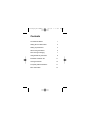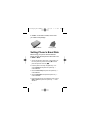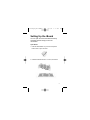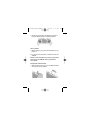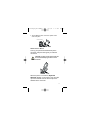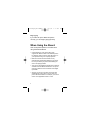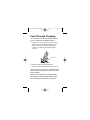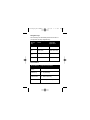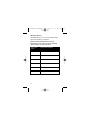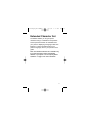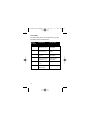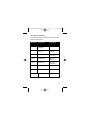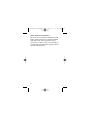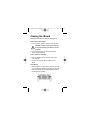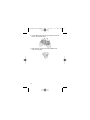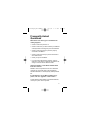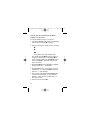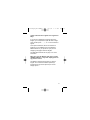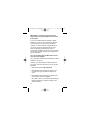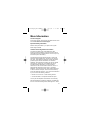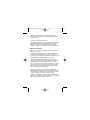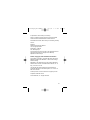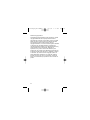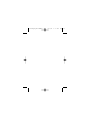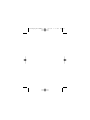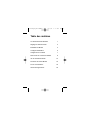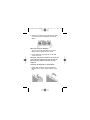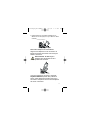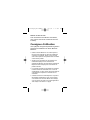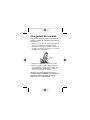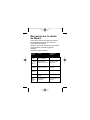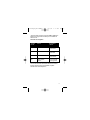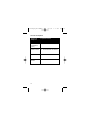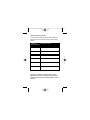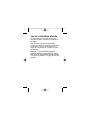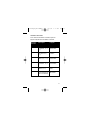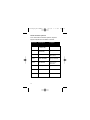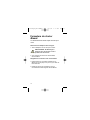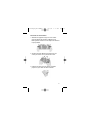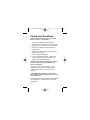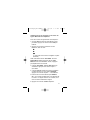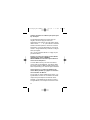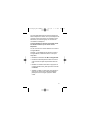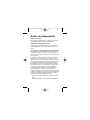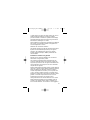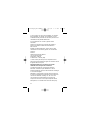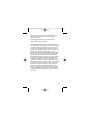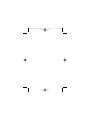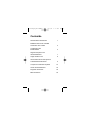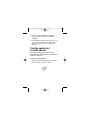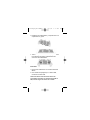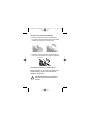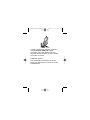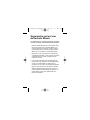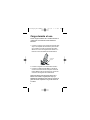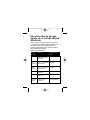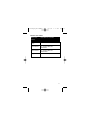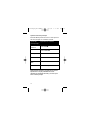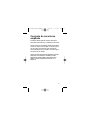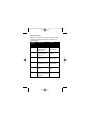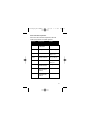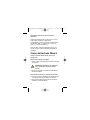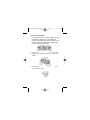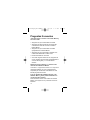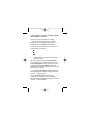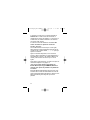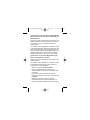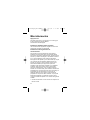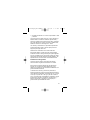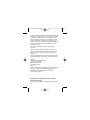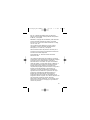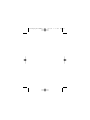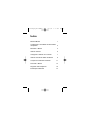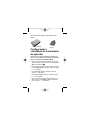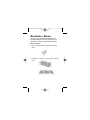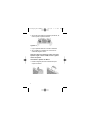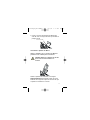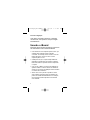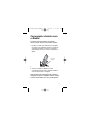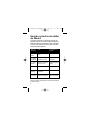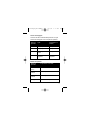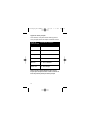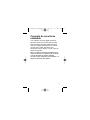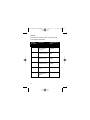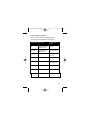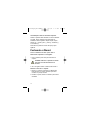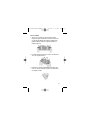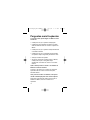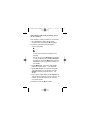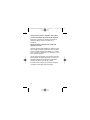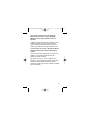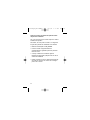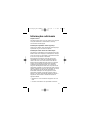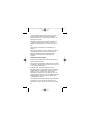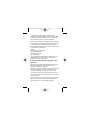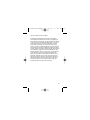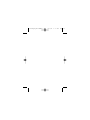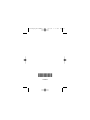Motorola iBoard
User’s Guide
Guide de l'utilisateur
iBoard de Motorola
Guía del usuario del
teclado iBoard de
Motorola
Guia do usuário do
Motorola iBoard
StowawayKeyboardUGv16.qxd 6/26/01 2:36 PM Page 1

Contents
The Motorola iBoard 1
Setting Phone’s Baud Rate 2
Setting Up the iBoard 3
When Using the iBoard 6
Pass-Through Charging 7
Using iBoard Key Shortcuts 8
Extended Character Set 11
Closing the iBoard 15
Frequently Asked Questions 17
More Information 21
StowawayKeyboardUGv16.qxd 6/26/01 2:36 PM Page 1

1
The Motorola iBoard
The Motorola iBoard
TM
is a convenient, portable
solution to typing text and commands quickly
and easily into your i85s, i50sx, or i55sr phone.
This compact, fully functional keyboard lets you:
• Type text for Phonebook and Datebook entries, and
almost anywhere else you enter text into your
phone.
• Create and answer email and other types of text
messages.
• Enter commands and access options with simple
key commands.
• Travel anywhere with a pocket-sized keyboard for
your phone.
End-Grips
Special
Function
Keys
Special
Function
Keys
StowawayKeyboardUGv16.qxd 6/26/01 2:36 PM Page 1

In addition to this User’s Guide, here’s what
you’ll find in this package:
Setting Phone’s Baud Rate
Before using your phone with the Motorola
iBoard, ensure that the phone’s baud rate is set
to 9600 or Auto:
1. Access the phone’s main menu. A quick way to do
this is to press the phone’s end key e and then
press the phone’s menu key m.
2. Use the phone’s four-way navigation key R to
scroll to Settings and press the option key B
under SELECT.
3. Scroll to Initial Setup and press the option key B
under SELECT.
4. Scroll to Baud Rate and press the option key B
under CHANGE.
5. If the baud rate shown is not 9600 or Auto, scroll to
9600 or Auto and press the option key B under
SELECT.
Carrying Case
Motorola iBoard
2
StowawayKeyboardUGv16.qxd 6/26/01 2:36 PM Page 2

3
Setting Up the iBoard
You can open and close the iBoard smoothly
and easily without having to force the
mechanism:
Open iBoard
1. Hold the folded iBoard in your hand and pull the
button down to open the case.
2. Unfold the iBoard and set it on a firm, flat surface.
StowawayKeyboardUGv16.qxd 6/26/01 2:36 PM Page 3

4
3 Grasp the red end-grips and slide them inward to
bring the iBoard sections completely together.
Turn on Phone
1. Before attaching your phone to the iBoard, turn the
phone on.
2. If your phone is protected by a SIM PIN, enter your
SIM PIN.
Note: For more information on turning on your phone
and entering your SIM PIN, refer to your phone’s
user’s guide.
Set Up Dock and Connector
1. Slide the dock all the way out of the iBoard until the
rear support springs upward.
StowawayKeyboardUGv16.qxd 6/26/01 2:36 PM Page 4

5
2. Tilt the iBoard’s phone connector upward until it
clicks into place.
Attach Phone to iBoard
Line up your phone with the iBoard’s phone
connector and push down gently to make the
connection.
CAUTION: Do NOT rock the phone from side
to side while attempting to attach it to the
connector.
When the phone is connected, Keyboard
Attached displays on the screen. This may take
up to five seconds from the time the phone is
attached to the connector.
!
C a u t i o n
Phone Connector
StowawayKeyboardUGv16.qxd 6/26/01 2:36 PM Page 5

6
Begin Typing
If you have set up the iBoard and phone
correctly, you can begin typing right away.
When Using the iBoard
Here are important points to remember when
using the Motorola iBoard:
• Use the iBoard on a flat, firm surface which
supports the iBoard as well as the attached phone.
For example, place a book or other flat surface on
your lap before using it as a laptop keyboard.
• Make sure that the dock mechanism is fully
extended and upright before attaching your phone.
Do not try to attach your phone before raising the
dock to the upright position.
• Your phone’s input fields accept the same number of
characters with the iBoard as without it. Your phone
accepts a maximum of 512 characters in its largest
input fields.
• Some of your phone’s functions cannot be used
simultaneously, just as when you are using your
phone without the iBoard. For example, you cannot
access Java applications while on a call.
StowawayKeyboardUGv16.qxd 6/26/01 2:36 PM Page 6

7
Pass-Through Charging
You can charge your phone’s battery while the
phone is attached to the Motorola iBoard:
1. Connect the accessory connector of your phone’s
Travel Charger or Vehicle Power Adapter to the
charger connector on the iBoard. The charger
connector is located next to the iBoard’s phone
connector.
2. Plug the charger into an electrical outlet.
3. Connect the phone to the iBoard and use as usual.
Always remove the phone from the iBoard before
disconnecting the charger’s accessory connector
from the iBoard.
Note: For more information on your phone battery,
Travel Charger, and Vehicle Power Adapter, refer to
their user’s guides or your phone’s user’s guide.
Charger Connector
StowawayKeyboardUGv16.qxd 6/26/01 2:36 PM Page 7

8
Using iBoard Key
Shortcuts
You can perform most of your phone’s functions
with the keys on the Motorola iBoard.
Note: For more on your phone’s functions and
features, refer to your phone’s user’s guide.
Basic Function Keys
* Also returns to phone’s idle or Ready screen. Returns
to home page when you are using the Wireless Web.
Phone
Key
Action Keyboard
Equivalent
m
menu
Accesses next
available menu
Menu key
A left
option
Chooses current left
display option
Left Option key
B right
option
Chooses current
right display option
Right Option key
s send
Begins phone call
Fn - s
e end
Ends phone call*
Fn - e
* Back
a page
Returns to previous
page in browser
Fn - Left arrow
key
StowawayKeyboardUGv16.qxd 6/26/01 2:36 PM Page 8

9
Navigation Keys
The arrow keys on the iBoard perform the function of
your phone’s four-way navigation key.
Phone Buttons
Phone
Key
Action Keyboard
Equivalent
Q
Scroll up Up arrow key
R
Scroll down Down arrow key
P
Scroll right Right arrow key
O
Scroll left Left arrow key
Phone Button Keyboard Equivalent
Push-To-Talk
(PTT)
Fn - MESG/PTT key
volume up Fn - Up arrow key
volume down Fn - Down arrow key
Power off Fn - Backspace/Off key
StowawayKeyboardUGv16.qxd 6/26/01 2:36 PM Page 9

10
Main Menu Options
The iBoard allows you to access several main menu
options with simple key commands.
Note: Phonebook and Datebook are the only
applications you can access using key commands
without exiting to the main menu first.
Main menu
option
Keyboard Equivalent
Phonebook
PHBK/s key
Datebook
DATEBK/e key
Messages MESG/PTT key
Java JAVA/NET key
Browser/Net Fn - JAVA/NET key
VoiceNotes
Fn - Tab/p key
StowawayKeyboardUGv16.qxd 6/26/01 2:36 PM Page 10

11
Extended Character Set
The iBoard enables you to type special
characters using a combination of keystrokes.
These special characters are available when
your phone is displaying a language other than
English. For more information about your
phone’s language, refer to your phone’s user’s
guide.
Note: The extended character set is available only
if you have the proper release of the iBoard
software in your phone. See “Frequently Asked
Questions” on page 17 for more information.
StowawayKeyboardUGv16.qxd 6/26/01 2:36 PM Page 11

12
Accent Marks
To create a letter with an accent mark over it, type the
keystrokes listed in the table below.
Accent
example
Description Keystrokes
á Acute accent (for
letters a,e,i,o,u,y)
single quote,
then letter
â Circumflex (for
letters a,e,i,o,u)
Shift and 6, then
letter
ä Umlaut (for letters
a,e,i,o,u)
Shift and quote,
then letter
à Grave accent (for
letters a,e,i,o,u)
grave accent,
then letter
ã Tilde (for letters
a,n,o)
tilde, then letter
å Nordic A-ring (for
letter a only)
Alt and letter
StowawayKeyboardUGv16.qxd 6/26/01 2:36 PM Page 12

13
Other Special Characters
To create other special characters, type the keystrokes
listed in the table below.
Character Description Keystrokes
ß Sharp s, German
sz ligature
Alt and S
æ or Æ Diphthong, AE
ligature
Alt and e or
Alt and E
ç or Ç Cedilla single quote,
then c or C
þ or Þ Icelandic thorn Alt and p or
Alt and P
ð or Ð Icelandic eth dash and d or
dash and D
ø or Ø Nordic O-Slash /, then o or O
¿ Upside down ? Alt and ?
¡ Upside down ! Alt and !
StowawayKeyboardUGv16.qxd 6/26/01 2:36 PM Page 13

14
Special Character Considerations
When your phone is displaying a language other than
English, these characters do not appear immediately
when typed: single quote, double quote, tilde (~),
grave accent (`), slash (/), dash (-), and circumflex (^).
To make these characters appear as typed, press the
space bar after typing them.
StowawayKeyboardUGv16.qxd 6/26/01 2:36 PM Page 14

15
Closing the iBoard
Closing the iBoard is as easy as setting it up.
Detach Phone and Charger
1. Pull your phone upward to remove it from the dock.
CAUTION: Do NOT rock the phone from side
to side while attempting to detach it from the
connector.
2. If you have a charger connected to the iBoard,
detach it from the iBoard.
Fold in Connector and Dock
1. Push the iBoard’s phone connector down until it
clicks into place.
2. Fold the dock support flat and slide it into the
iBoard.
Close iBoard
1. With the iBoard on a flat surface, grasp the red end-
grips and slide the iBoard sections apart to the ends
of the case. Make sure to slide the iBoard sections
as wide apart as possible.
!
C a u t i o n
StowawayKeyboardUGv16.qxd 6/26/01 2:36 PM Page 15

16
2. Lift the iBoard and push up from under the center to
form a “W” and then close.
3. Press the four corners of the case together until
they click into place.
StowawayKeyboardUGv16.qxd 6/26/01 2:36 PM Page 16

17
Frequently Asked
Questions
What should I do when I type on the iBoard and
nothing happens?
• Check to make sure phone is on.
• Check to make sure you have entered your SIM PIN
correctly before connecting the phone to the iBoard.
• Check to make sure that your phone is properly
connected to the iBoard.
• Check to make sure that your phone’s baud rate is
set to 9600 or Auto.
• Check your phone’s batteries.
• If you are using pass-through charging, check to
make sure your charger is properly connected to the
charger connector and an electrical outlet.
How does Release 1 of the iBoard software differ
from later releases?
Release 1 does not provides access to an extended
character set, as well as other enhanced features
described elsewhere in this frequently asked questions
list.
If I have Release 1 of the iBoard software in my
phone, how can I upgrade to a later release?
To download the latest release of the iBoard software,
contact your phone service provider.
StowawayKeyboardUGv16.qxd 6/26/01 2:36 PM Page 17

18
How do I find out what release of the iBoard
software is in my phone?
To view the software version on your phone:
1. If the phone’s Ready or idle screen is not displayed,
press the phone’s end key e to display it.
2. Press the following keys on the phone, in this order:
#
*
m
P (right side of four-way navigation key)
This causes the Trace Mode screen to appear on
the phone’s display screen. If the Dialing Menu
screen appears instead of the Trace Mode screen,
return to the Ready or idle screen and press the
keys more quickly.
3. At the Trace Mode screen, Unit Info is highlighted.
Press the option key B under VIEW.
4. At the Unit Info screen, use the phone’s four-way
navigation key R to scroll to Software. Press the
option key B under SELECT.
5. Look at the number displayed after Software Ver:.
If this number is R32.00.00, you have software
Release 1. If this number is not R32.00.00, you
have a later release.
6. Press the phone’s end key e.
StowawayKeyboardUGv16.qxd 6/26/01 2:36 PM Page 18

19
Certain characters don’t appear when I type them.
Why?
If your phone is displaying a language other than
English, you must press the space bar after a single
quote, double quote, ~, `, /, -, or ^ for the character to
appear.
Some special characters, like accent marks and
ligatures, are not available if you have Release 1
iBoard software in your phone and your phone is
displaying a language other than English.
See Extended Character Set on page 12 for more
information.
Why can’t I use the iBoard’s Enter key to choose
CHANGE, SELECT, or any other display option on
my phone’s screen?
The iBoard is designed to work like your phone’s
keypad. You must use the iBoard’s option keys
(located to the right of the space bar) to choose
display options.
StowawayKeyboardUGv16.qxd 6/26/01 2:36 PM Page 19

20
What happens if I remove my phone from the
iBoard while pressing the iBoard’s Push-To-Talk
(PTT) button?
If you have a release later than Release 1 iBoard
software in your phone, the PTT button is released
any time the phone is removed from the iBoard.
However, if you have Release 1 iBoard software in
your phone, the phone will behave as if the PTT
button is still being pressed after the phone is
removed from the iBoard. To get the phone to behave
as if the PTT has been released, you must press the
phone’s PTT button.
Can I do everything with the iBoard that I can do
with my phone’s keypad?
Yes, if you have a release later than Release 1 iBoard
software in your phone.
However, if you have Release 1 iBoard software in
your phone, there are a few things you can’t do with
the iBoard:
• Edit the information in My Information.
• Automatically search through the names in your
Phonebook by typing the first few letters of the
name.
• Begin editing a Phonebook entry by pressing any
key, instead of choosing CHANGE.
• Set a date or time in your Datebook by pressing the
desired number keys, instead of scrolling to the
desired numbers.
StowawayKeyboardUGv16.qxd 6/26/01 2:36 PM Page 20

21
More Information
Technical Support
For technical support, please contact our iDEN Customer Care
team at www.motorola.com/iden/support.
Important Safety Information
Read the safety information in your phone’s user’s guide
before using the iBoard.
Communication Regulations Information
To maintain compliance with United States FCC radio
frequency exposure guidelines, ensure the antenna and the
radio product is kept a minimum distance of one inch (2.5 cm)
from the body when transmitting.
This equipment has been tested and found to comply with
limits for a Class B digital device, pursuant to Part 15 of the
FCC rules. These limits are designed to provide reasonable
protection against harmful interference in a residential
installation. This equipment generates, uses and can radiate
radio frequency energy and, if not installed and used in
accordance with the instructions, may cause harmful
interference to radio communications. However, there is no
guarantee that interference will not occur in a particular
installation. If this equipment does cause harmful interference
to radio or television reception, which can be determined by
turning the equipment off and on, try to correct the interference
by one or more of the following measures:
• Reorient or move the T.V. or radio receiving antenna
• Consult the dealer or an experienced radio/TV expert.
You may also find helpful the FCC booklet: “How to Identify
and Resolve Radio-TV Interference Problems,” available from
the U.S. Government Printing Office, Washington D.C. 20402.
StowawayKeyboardUGv16.qxd 6/26/01 2:36 PM Page 21

Changes and Modifications not expressly approved by
Motorola can void your authority to operate this equipment
under FCC rules.
DOC Class B Compliance Statement
This digital apparatus does not exceed the Class B limits for
radio noise emissions from digital apparatus as set out in the
interference casing equipment standard entitles, “Digital
Apparatus,” ICES-003 of the Department of Communications.
Warranty Information
Refer to your phone’s user’s guide for warranty information
relating to your phone.
This Motorola Original Accessory has been manufactured to
Motorola’s quality standards and to meet the performance
requirements of your Motorola limited warranty. Ask your sales
representative for complete details on this warranty.
Motorola, Aftermarket Accessories Division (“Motorola”)
warrants the Motorola iBoard against defects in material and
workmanship under normal use and service for a period of
one (1) year from shipment. Items will be replaced or repaired
free of charge for the full warranty period. Freight charges to
and from the place where warranty replacement is provided
shall be the Customer’s responsibility.
The warranty does NOT cover defects or damages to the
Motorola iBoard resulting from (a) use in a manner other than
normal operation as specified in the Users Guide, (b) misuse,
accident, or neglect, (c) improper assembly, testing,
operations, maintenance, installation, adjustment, alteration,
repair or any modification by the customer or any other person
without the prior written consent of Motorola.
22
StowawayKeyboardUGv16.qxd 6/26/01 2:36 PM Page 22

If replacement under warranty is necessary:
Place a confirming warranty order through the Centralized
Customer Service at 800-453-0920 or 954-732-4910.
Send defective material, within 45 days of confirming warranty
order to:
Motorola
Aftermarket Accessories Division
1313 E. Algonquin Road
Schaumburg, IL 80196
Attn: Warranty Dept.
The Customer will not be invoiced for the replacement item if
original, identical items are shipped to the Warranty
Department within 45 days.
Patent, Copyright, and Trademark Information
This product is covered by US Patent #6174097, EP Patent
#968464 and GB Patent #2323331. Other US and Foreign
Patents Pending.
MOTOROLA, the Stylized M Logo and all other trademarks
indicated as such herein are trademarks of Motorola, Inc. ®
Reg. U.S. Pat. & Tm. Off.
Java and all other Java-based marks are trademarks or
registered trademarks of Sun Microsystems, Inc. in the U.S.
and other countries.
All other product or service names are the property of their
respective trademark owners.
© 2001 Motorola, Inc. All rights reserved.
23
StowawayKeyboardUGv16.qxd 6/26/01 2:36 PM Page 23

24
Software Copyright Notice
The Motorola products described in this manual may include
copyrighted Motorola and third party software stored in
semiconductor memories or other media. Laws in the United
States and other countries preserve for Motorola and third
party software providers certain exclusive rights for
copyrighted software, such as the exclusive rights to distribute
or reproduce the copyrighted software. Accordingly, any
copyrighted software contained in the Motorola products may
not be modified, reverse-engineered, distributed, or
reproduced in any manner to the extent allowed by law.
Furthermore, the purchase of the Motorola products shall not
be deemed to grant either directly or by implication, estoppel,
or otherwise, any license under the copyrights, patents, or
patent applications of Motorola or any third party software
provider, except for the normal, non-exclusive, royalty-free
license to use that arises by operation of law in the sale of a
product.
StowawayKeyboardUGv16.qxd 6/26/01 2:36 PM Page 24

StowawayKeyboardUGv16.qxd 6/26/01 2:36 PM Page 25

StowawayKeyboardUGv16.qxd 6/26/01 2:36 PM Page 26

Guide de
l'utilisateur
iBoard de
Motorola
StowawayKeyboardUGv16.qxd 6/26/01 2:36 PM Page 27

Table des matières
Le clavier iBoard de Motorola 1
Réglage du débit en bauds 2
Installation du iBoard 3
Consignes d'utilisation 6
Chargement du combiné 7
Raccourcis sur le clavier du iBoard 8
Jeu de caractères étendu 12
Fermeture du clavier iBoard 16
Forum aux Questions 18
Autres renseignements 22
StowawayKeyboardUGv16.qxd 6/26/01 2:36 PM Page 1

1
Le clavier iBoard de
Motorola
Le clavier iBoard
MC
de Motorola est une solution
portative pratique pour saisir du texte et des
commandes rapidement et simplement dans
votre téléphone i85s, i50sx ou i55sr. Ce clavier
compact tout à fait fonctionnel vous permet de :
• Taper du texte pour les entrées de l'annuaire et de
l'agenda et presque partout où vous pouvez saisir
du texte dans votre appareil.
• Rédiger et répondre à des courriels et d'autres
types de messages textuels.
• Entrer des commandes et des options d'accès
grâce à des commandes simples du clavier.
• Voyager partout avec un clavier de poche pour
votre appareil.
Poignées
Touches de
fonctions
spéciales
Touches de
fonctions spéciales
StowawayKeyboardUGv16.qxd 6/26/01 2:36 PM Page 1

2
Outre le présent guide de l'utilisateur, cet
ensemble contient également :
Réglage du débit en bauds
Avant d'utiliser votre téléphone avec le clavier
iBoard de Motorola, vérifiez que le débit en
bauds de l'appareil soit réglé sur 9600 ou Auto.
1. Accédez au menu principal du téléphone. Pour ce
faire, appuyez sur la touche Fin e, puis sur la
touche menu m du téléphone.
2. Utilisez la touche de navigation à quatre voies R
pour naviguer jusqu'à Réglages (Settings), puis
appuyez sur la touche d'option B sous SELECT.
3. Faites défiler la liste jusqu'à Config. initiale (Initial
Setup), puis appuyez sur la touche d'option B
sous SELECT.
4. Naviguez jusqu'à Débit en bauds (Baud Rate), puis
appuyez sur la touche d'option B sous CHANGE.
5. Si le débit en bauds affiché n'est pas 9600 ou Auto,
faites défiler l'écran jusqu'à 9600 ou Auto, puis
appuyez sur la touche d'option B sous SÉLECT.
Étui de transport
Clavier iBoard de Motorola
StowawayKeyboardUGv16.qxd 6/26/01 2:36 PM Page 2

3
Installation du iBoard
Le clavier iBoard s'ouvre et se ferme facilement
sans avoir à forcer le mécanisme.
Ouverture du clavier iBoard
1. Tenez le clavier dans votre main et tirez sur le
bouton vers le bas pour l'ouvrir.
2. Déployez le clavier iBoard replié et installez-le sur
une surface plane et ferme.
StowawayKeyboardUGv16.qxd 6/26/01 2:36 PM Page 3

4
3. Saisissez les poignées rouges et faites-les glisser
vers l'intérieur pour rassembler les sections du
iBoard.
Mise sous tension du téléphone
1. Avant de connecter votre téléphone au clavier
iBoard, mettez le téléphone sous tension.
2. Si votre téléphone est protégé par un NIP SIM,
entrez votre code.
Remarque : Pour plus d'informations sur la mise sous
tension de votre téléphone et la saisie de votre NIP
SIM, consultez le Guide de l'utilisateur de votre
téléphone.
Connexion du téléphone au clavier iBoard
1. Faites glisser l'amarrage jusqu'à l'extérieur du
iBoard jusqu'à ce que le support s'élance vers le
haut.
StowawayKeyboardUGv16.qxd 6/26/01 2:36 PM Page 4

5
2. Faites basculer le connecteur de téléphone du
iBoard vers le haut jusqu'à ce qu'un déclic se fasse
entendre.
Raccordez le téléphone au clavier iBoard
Alignez votre téléphone sur le connecteur du
iBoard et poussez doucement vers le bas pour
établir la connexion.
MISE EN GARDE : NE PAS bouger le
téléphone d'un côté à l'autre lors de la
procédure de connexion.
Une fois le telephone connecté, le message
Keyboard Attached (Clavier fixé) s'affiche à
l'écran. Cette étape peut prendre jusqu'à cinq
secondes à compter du moment où le téléphone
est fixé au connecteur.
Connecteur de téléphone
!
Mise en garde
StowawayKeyboardUGv16.qxd 6/26/01 2:36 PM Page 5

6
Début de la saisie de texte
Si le raccordement est effectué correctement,
vous pouvez commencer la saisie de texte sur-
le-champ.
Consignes d'utilisation
Voici quelques consignes importantes à garder à
l'esprit lors de l'utilisation du clavier iBoard de
Motorola :
•
Utiliser le clavier iBoard sur une surface plane et
ferme pouvant supporter le clavier et le téléphone
connecté. Par exemple, placer un livre ou toute
autre surface plane sur les jambes avant de l'utiliser
comme clavier portatif.
• Vérifier que le mécanisme de raccordement est
entièrement déployé et à la verticale avant
d'installer le téléphone. Ne pas essayer d'installer le
téléphone avant de déployer le raccordement en
position verticale.
• Les champs de saisie de votre téléphone acceptent
le même nombre de caractères avec ou sans le
clavier iBoard. Les plus grands champs de saisie de
votre téléphone acceptent un maximum de 512
caractères.
• Certaines fonctions de votre téléphone ne peuvent
être utilisées simultanément, tout comme lorsque
vous l'utilisez sans le clavier iBoard. Par exemple,
vous ne pouvez pas avoir accès à des applications
Java lorsque vous êtes sur un appel.
StowawayKeyboardUGv16.qxd 6/26/01 2:36 PM Page 6

7
Chargement du combiné
Vous pouvez charger la pile de votre téléphone
lorsque ce dernier est connecté au clavier iBoard
de Motorola.
1. Branchez le connecteur d'accessoire du chargeur de
voyage ou de l'adaptateur véhiculaire de votre
téléphone au connecteur de chargeur du iBoard. Le
connecteur de chargeur est situé près du connecteur
de téléphone du clavier iBoard.
2. Branchez le chargeur dans une prise de courant.
3. Branchez le téléphone dans le iBoard et utilisez-le
comme d'habitude. Toujours retirer le téléphone du
clavier iBoard avant de débrancher du clavier le
connecteur d'accessoire du chargeur.
Remarque : Pour plus d'informations sur la pile, le
chargeur de voyage et l'adaptateur véhiculaire de votre
téléphone, consultez leurs guides d'utilisateurs
respectifs ou celui de votre téléphone.
connecteur de
chargeur
StowawayKeyboardUGv16.qxd 6/26/01 2:36 PM Page 7

8
Raccourcis sur le clavier
du iBoard
Vous pouvez exécuter la plupart des fonctions
de votre téléphone à l'aide des touches du
clavier iBoard de Motorola.
Remarque : Pour plus d'informations sur les fonctions
de votre téléphone, consultez son guide de
l'utilisateur.
Touches de fonctions de base
Touche
du tél.
Action
Équivalent
clavier
m
menu
Passe au prochain
menu disponible
Touche de menu
Aoption
de
gauche
Choisit l'option
affichée de gauche
Touche d'option
de gauche
Boption
de droite
Choisit l'option
affichée de droite
Touche d'option
de droite
s
envoyer
Commence l'appel Fn - ENVOYER
e fin
Met un terme à
l'appel *
Fn - FIN
*
Page
précéd-
ente
Revient à la page
précédente du
navigateur
Fn - Touche
fléchée vers la
gauche
StowawayKeyboardUGv16.qxd 6/26/01 2:36 PM Page 8

9
* Revient aussi à l'écran inactif ou Prêt du téléphone.
Revient à la page d'accueil lorsque vous utilisez le
Web sans fil.
Touches de navigation
Les touches fléchées du iBoard exécutent la même
fonction que la touche de navigation à quatre
directions de votre téléphone.
Touche
du tél.
Action Équivalent
clavier
Q
Défile vers le haut Touche fléchée
vers le haut
R
Défile vers le bas Touche fléchée
vers le bas
P
Défile vers la droite Touche fléchée
vers la droite
O
Défile vers la
gauche
Touche fléchée
vers la gauche
StowawayKeyboardUGv16.qxd 6/26/01 2:36 PM Page 9

10
Touches du téléphone
Touche du
téléphone
Équivalent clavier
Bouton de
conversation
(PTT)
Fn - Touche MESG/PTT
hausse volume Fn - Touche fléchée vers le haut
baisse volume Fn - Touche fléchée vers le bas
Mise hors
tension
Fn - Touche Retour/Arrêt
StowawayKeyboardUGv16.qxd 6/26/01 2:36 PM Page 10

11
Options du menu principal
Le clavier iBoard vous permet d'accéder à plusieurs
options de menu à l'aide de touches d'accès rapide
simple.
Remarque : L'annuaire et l'agenda sont les seules
applications auxquelles vous avez accès grâce aux
touches d'accès rapide sans d'abord quitter le menu
principal.
Option du
menu principal
Équivalent clavier
Annuaire
Touche PHBK/s
Agenda
Touche DATEBK/e
Messages Touche MESG/PTT
Java Touche JAVA/NET
Navigateur/Net Touche Fn - JAVA/NET
VoiceNotes
Touche Fn - Tab/p
StowawayKeyboardUGv16.qxd 6/26/01 2:36 PM Page 11

12
Jeu de caractères étendu
Le clavier iBoard vous permet de taper des
caractères spéciaux à l'aide d'une combinaison
de frappes.
Ces caractères spéciaux sont disponibles
lorsque votre téléphone affiche une langue autre
que l'anglais. Pour plus d'informations sur la
langue de votre téléphone, consultez son guide
de l'utilisateur.
Remarque : Le jeu de caractères étendu est
disponible seulement si votre téléphone dispose
de la version du logiciel iBoard correcte. Consulte
le « Forum aux questions » à la page 18 pour tous
les détails.
StowawayKeyboardUGv16.qxd 6/26/01 2:36 PM Page 12

13
Caractères accentués
Pour créer des caractères accentués, tapez les
frappes indiquées dans le tableau ci-dessous.
Exemple
d'accent
Description Frappes
á Accent aigu (pour
les lettres a, e, i, o,
u, y)
signe de citation,
puis la lettre
â Accent circonflexe
(les lettres a, e, i,
o, u)
Maj et 6, puis
la lettre
ä Tréma (pour les
lettres a, e, i, o, u)
Maj et citation,
puis la lettre
à Accent grave (pour
les lettres a, e, i, o,
u)
accent grave,
puis la lettre
ã Tilde (pour les
lettres a, n, o)
tilde, puis la
lettre
å Tréma nordique (la
lettre a seulement)
Alt et lettre
StowawayKeyboardUGv16.qxd 6/26/01 2:36 PM Page 13

14
Autres caractères spéciaux
Pour créer d'autres caractères spéciaux, tapez les
frappes indiquées dans le tableau ci-dessous.
Caractère Description Frappes
ß Double s, ligature
sz allemande)
Alt et S
æ or Æ Diphtongue,
ligature AE)
Alt et e ou Alt et
E
ç or Ç Cédille signe de citation,
puis c ou C
þ or Þ Épine islandaise Alt et p ou Alt et
P
ð or Ð Eth islandais dash et d ou
dash et D
ø or Ø O nordique /, puis o ou O
¿ ? inversé Alt et ?
¡ ! inversé Alt et !
StowawayKeyboardUGv16.qxd 6/26/01 2:36 PM Page 14

15
Facteurs dont il faut tenir compte pour les
caractères spéciaux
Lorsque votre téléphone affiche une langue autre que
l'anglais, les caractères ne s'affichent pas
immédiatement après avoir été tapés : le signe de
citation, le signe de citation double, le tilde (~), l'accent
grave (`), la barre oblique (/), le tiret (-) et l'accent
circonflexe (^).
Pour afficher ces caractères lors d'un usage normal,
appuyez sur la barre d'espacement après les avoir
tapés.
StowawayKeyboardUGv16.qxd 6/26/01 2:36 PM Page 15

16
Fermeture du clavier
iBoard
Le clavier iBoard est aussi simple à fermer qu'à
ouvrir.
Déconnexion du téléphone et du chargeur
1. Tirez le téléphone vers le haut pour le retirer.
MISE EN GARDE : NE PAS bouger le
téléphone d'un côté à l'autre lors de la
procédure de déconnexion.
2. Si le chargeur est branché au clavier iBoard,
déconnectez-le.
Rangement du connecteur et du raccordement
1. Faites basculer le connecteur de téléphone du
iBoard vers le bas jusqu'à ce qu'à ce qu'un déclic se
fasse entendre.
2. Repliez le support du raccordement, puis le
raccordement et faites-le glisser dans le iBoard.
!
Mise en garde
StowawayKeyboardUGv16.qxd 6/26/01 2:36 PM Page 16

17
Fermeture du clavier iBoard
1. Saisissez les poignées rouges sur une surface
plane et séparez les sections du iBoard en les
faisant glisser. Assurez-vous de séparer les sections
le plus possible.
2. Soulevez le clavier iBoard et poussez sous son
centre pour former un W, puis fermez le tout.
3. Pressez les quatre coins du clavier ensemble
jusqu'à ce qu'un déclic se fasse entendre.
StowawayKeyboardUGv16.qxd 6/26/01 2:36 PM Page 17

Forum aux Questions
Que dois-je faire lorsque je tape sur le clavier
iBoard et que rien ne se produit?
• Vérifiez que le téléphone est sous tension.
• Vérifiez que vous avez bien entré votre NIP SIM
avant de brancher le téléphone au clavier iBoard.
• Vérifiez que le téléphone est bien branché au
clavier iBoard.
• Vérifiez que le débit en bauds du téléphone est
réglé sur 9600 ou Auto.
• Vérifiez les piles du téléphone.
• Lors d'un chargement combiné, vérifiez que le
chargeur est bien branché au connecteur du
chargeur et à une prise électrique.
Qu'est-ce qui distingue ces différences entre la
première version du logiciel de iBoard et les
versions ultérieures?
La version 1 ne donne pas accès à un jeu de
caractères étendu, ainsi qu'à d'autres fonctions
évoluées décrites plus loin dans ce forum aux
questions.
Si mon téléphone est doté de la version 1 du
logiciel iBoard, comment puis-je passer à la une
version ultérieure?
Pour télécharger la dernière version du logiciel iBoard,
communiquez avec votre fournisseur de services
téléphoniques.
18
StowawayKeyboardUGv16.qxd 6/26/01 2:36 PM Page 18

Comment puis-je me renseigner sur la version du
logiciel iBoard de mon téléphone?
Pour voir la version du logiciel dans votre téléphone :
1. Si l'écran Prêt ou inactif de votre téléphone n'est
pas affiché, appuyez sur la touche de fin e pour
l'afficher.
2. Appuyez sur les touches suivantes de votre
téléphone, dans cet ordre :
#
*
m
P (côté droit de la touche de navigation à quatre
directions)
Cette action affiche l'écran Trace Mode. Si l'écran
Dialing Menu s'affiche plutôt que celui de Trace
Mode, revenez à l'écran Prêt ou inactif, et appuyez
plus rapidement sur les touches.
3. À l'écran Trace Mode, l'élément Unit Info est en
surbrillance. Appuyez sur la touche d'option B
sous VIEW.
4. À l'écran Unit Info, utilisez la touche de navigation
à quatre directions R pour passer à Software.
Appuyez sur la touche d'option B sous SELECT.
5. Prenez note du numéro affiché après Software
Ver : Si ce numéro est R32.00.00, vous disposez de
la version 1 du logiciel. Dans le cas contraire, vous
avez une version ultérieure du logiciel.
6. Appuyez sur la touche fin e du téléphone.
19
StowawayKeyboardUGv16.qxd 6/26/01 2:36 PM Page 19

Certains caractères ne s'affichent pas quand je les
tap. Pourquoi?
Si votre téléphone affiche une langue autre que
l'anglais, vous devez appuyer sur la barre
d'espacement à la suite d'un signe de citation simple,
citation double, ~, `, /, - ou ^ pour afficher le caractère.
Certains caractères spéciaux, comme les accents et
les ligatures, ne sont pas disponibles si vous avez la
version 1 du logiciel iBoard et qu'il affiche une langue
autre que l'anglais.
Voir « Jeu de caractères étendu » à la page 12 pour
plus d'informations.
Pourquoi ne puis-je pas utiliser la touche Entrée
du iBoard pour choisir CHANGER,
SÉLECTIONNER ou toute autre option affichée à
l'écran de mon téléphone?
Le clavier iBoard est conçu de sorte à fonctionner
comme celui de votre téléphone. Vous devez utiliser
les touches d'option du iBoard (situées à droite de la
barre d'espacement) pour choisir les options affichées.
Que se passe-t-il si je retire mon téléphone du
clavier iBoard pendant que j'appuie sur le bouton
de conversation du iBoard?
Si vous avez une version ultérieure à la version 1 du
logiciel iBoard, le bouton de conversation est relâché
chaque fois que le téléphone est retiré du clavier.
Toutefois, si votre téléphone est doté de la version 1
du logiciel iBoard, il se comporte comme si le bouton
20
StowawayKeyboardUGv16.qxd 6/26/01 2:36 PM Page 20

de conversation était toujours enclenché après avoir
retiré le téléphone du clavier. Pour que le téléphone se
comporte comme si le bouton de conversation avait
été relâché, vous devez appuyer sur le bouton de
conversation du téléphone.
Le clavier iBoard me permet-il d'accomplir toutes
les mêmes fonctions que le clavier de mon
téléphone?
Oui, Si vous avez une version ultérieure à la version 1
du logiciel iBoard.
Toutefois, si votre téléphone est doté de la version 1
du logiciel iBoard, certaines fonctions ne sont pas
disponibles.
• Modifier les informations de Mes renseignements.
• Rechercher automatiquement la liste de noms de
votre annuaire en tapant les premières lettres du
nom.
• Modifier une entrée de l'annuaire en appuyant sur
n'importe quelle touche, plutôt que d'avoir à choisir
CHANGER.
• Attribuer une date ou heure dans votre Agenda en
appuyant sur les touches numériques désirées,
plutôt que d'avoir à naviguer jusqu'aux chiffres
voulus.
21
StowawayKeyboardUGv16.qxd 6/26/01 2:36 PM Page 21

22
Autres renseignements
Support technique
Pour obtenir du support technique, contactez le Service à la
clientèle iDEN au www.motorola.com/iden/support.
Importantes consignes de sécurité
Lisez attentivement la section portant sur la sécurité dans le
Guide de l'utilisateur de votre téléphone avant d'utiliser le
iBoard.
Information sur les règlements de communications
Pour respecter les normes d'exposition aux radiofréquences
de la FCC des États-Unis, assurez-vous que l'antenne et la
radio sont à une distance minimale de 2,5 cm (1 po) du corps
lors de l'émission.
Ce matériel a fait l'objet de tests et est conforme aux limites
établies pour un appareil numérique de Classe B, tel que
stipulé à la Section 15 des règlements de la FCC. Ces limites
sont conçues pour assurer une protection raisonnable contre
les brouillages nuisibles dans un environnement résidentiel.
Cet équipement produit, utilise et peut émettre de l'énergie
des fréquences radio; s'il n'est pas utilisé conformément aux
instructions, il peut provoquer un brouillage nuisible aux
communications radio. Cependant, on ne peut pas garantir
que le brouillage n'aura pas lieu dans le cadre d'une
installation particulière. Si cet équipement cause un brouillage
nuisible de la réception radio ou télé, qui peut être déterminé
en allumant et éteignant l'équipement, tentez de corriger la
situation en prenant les dispositions suivantes :
• Réorientez ou déplacez l'antenne de la télévision ou de la
radio.
• Consultez le détaillant ou un spécialiste en radio/télévision.
StowawayKeyboardUGv16.qxd 6/26/01 2:36 PM Page 22

23
Le guide suivant de la FCC peut aussi s'avérer utile : How to
Identify and Resolve Radio-TV Interference Problems
(Comment identifier et résoudre les problèmes de brouillage
radio-télé) disponible auprès des presses du gouvernement
des États-Unis, Washington D.C. 20402.
Toute modification non approuvée expressément par Motorola
peut annuler votre autorisation d'utiliser cet équipement en
vertu des règlements de la FCC.
Déclaration de conformité de Classe B
Cet appareil numérique n'excède pas les limites de la Classe
B quant aux bruits radioélectriques émis par un appareil
numérique, tel qu'établies par la Norme sur le matériel
brouilleur (Appareil numérique, NMB-3) du Ministère des
communications.
Informations relatives à la garantie
Reportez-vous au guide de l'utilisateur pour consulter les
informations sur la garantie du portatif.
Cet accessoire original Motorola a été fabriqué selon les
normes de qualité de Motorola, de manière à respecter les
exigences de performance de votre garantie limitée Motorola.
Votre représentant commercial peut vous fournir les détails
complets de cette garantie.
Motorola, Aftermarket Accessories Division (ci-après désignée
« Motorola ») garantit le clavier iBoard de Motorola contre tout
défaut de matériel ou de fabrication dans des conditions
normales d'exploitation et d'entretien, pour une période d'un
(1) an à compter de la date de livraison. Les articles seront
remplacés ou réparés sans frais pendant la période de pleine
garantie. Les frais de transport aller-retour au centre de
remplacement garanti seront à la charge du client.
Cette garantie NE couvre PAS les défauts ou bris au clavier
iBoard de Motorola résultant (a) d'une utilisation autre que
normale tel que spécifié dans le Guide de l'utilisateur; (b)
d'une mauvaise utilisation, d'un accident ou de la négligence;
StowawayKeyboardUGv16.qxd 6/26/01 2:36 PM Page 23

24
(c) d'un montage, d'un essai, d'une utilisation, d'un entretien,
d'une installation, d'un réglage, d'une réparation ou d'une
modification fautifs par le client ou toute autre personne sans
l'autorisation écrite préalable de Motorola.
Si un remplacement en vertu de la garantie s'avère
nécessaire :
Passez une confirmation de commande de garantie au
Service à la clientèle centralisé au 800-453-0920 ou
954-732-4910.
Expédiez le matériel défectueux, dans les 45 jours de la
confirmation de commande de garantie, aux coordonnées
suivantes :
Motorola
Aftermarket Accessories Division
1313 E. Algonquin Road
Schaumburg, IL 80196
À l'attention de : Warranty Dept.
Le client ne sera pas facturé pour le remplacement de la
pièce si des pièces identiques d'origine sont livrées au service
de garantie dans les 45 jours.
Renseignements sur les brevets, les droits
d'auteur et les marques de commerce
Ce produit est protégé en vertu du brevet américain
#6174097, du brevet européen #968464 et du brevet
britannique #2323331. Tout autre brevet américain et étranger
en cours d'homologation.
MOTOROLA, le logo stylisé M et toutes les autres marques
de commerce indiquées aux présentes sont des marques de
commerce de Motorola, Inc ®Reg. U.S. Pat. & Tm. Off.
Java et toutes les marques basées sur Java sont des
marques de commerce ou des marques déposées de Sun
Microsystems, Inc. aux États-Unis et dans les autres pays.
StowawayKeyboardUGv16.qxd 6/26/01 2:36 PM Page 24

25
Tous les autres produits ou services mentionnés dans ce
guide sont la propriété de leur titulaire de marque de
commerce respectif.
© Copyright 2001 Motorola, Inc. Tous droits réservés.
Mention de droits d'auteur du logiciel
Les produits Motorola décrits dans le présent guide peuvent
inclure des logiciels de Motorola et de fournisseurs de logiciels
de sociétés indépendantes protégés en vertu de la loi sur le
droit d'auteur et enregistrés dans des mémoires à semi-con-
ducteurs ou dans d'autres supports. Les lois au Canada, aux
États-Unis et dans d'autres pays protègent au nom de
Motorola et des fournisseurs de logiciels de sociétés indépen-
dantes certains droits exclusifs visant les logiciels protégés,
dont les droits exclusifs de reproduire et de distribuer des
copies desdits logiciels. Par conséquent, tout logiciel protégé
contenu dans les produits Motorola ne peut faire l'objet de
modifications, d'ingénierie à rebours, de distribution ou de
reproduction de quelque manière que ce soit dans les limites
permises par la loi.Par surcroît, aucune licence n'est accordée
directement, par inférence, estoppel ou autre en vertu des
droits d'auteur, des droits de brevets ou d'une demande de
brevet pour tout achat d'un produit Motorola ou d'un four-
nisseur de logiciels de sociétés indépendantes, à l'exception
d'une licence d'utilisation normale, non exclusive et libre de
redevance délivrée par l'exécution d'une loi lors de la vente
d'un produit.
StowawayKeyboardUGv16.qxd 6/26/01 2:36 PM Page 25

StowawayKeyboardUGv16.qxd 6/26/01 2:36 PM Page 26

Guía del usuario
del teclado
iBoard de
Motorola
StowawayKeyboardUGv16.qxd 6/26/01 2:36 PM Page 27

Contenido
Teclado iBoard de Motorola 1
Establecimiento de la velocidad
en baudios de la unidad 2
Configuración del
teclado iBoard 3
Sugerencias para el uso
del teclado iBoard 7
Carga durante el uso 8
Uso de teclas de acceso rápido en
el teclado iBoard Shortcuts 9
Conjunto de caracteres ampliado 13
Cierre del teclado iBoard 16
Preguntas frecuentes 18
Más información 22
StowawayKeyboardUGv16.qxd 6/26/01 2:36 PM Page 1

1
Teclado iBoard de
Motorola
El teclado iBoard
TM
es una conveniente solución
portátil que le permite escribir texto y comandos
rápida y fácilmente en la unidad i85s, i50sx o
i55sr. Este teclado compacto y completamente
funcional permite:
• Escribir texto en el directorio telefónico, en la
agenda, y en casi todas las demás partes de la
unidad en las que el usuario introduce texto.
• Crear y contestar correo electrónico y otros tipos de
mensajes de texto.
• Introducir comandos y opciones de acceso con el
uso de comandos de teclas.
• Viajar a cualquier lugar con un teclado de bolsillo
para su unidad.
Sujetadores de extremo
Teclas de
función especial
Teclas de
función
especial
StowawayKeyboardUGv16.qxd 6/26/01 2:36 PM Page 1

2
Además de esta Guía del usuario, el paquete
incluye lo siguiente:
Establecimiento de la
velocidad en baudios de la
unidad
Antes de utilizar la unidad con el teclado iBoard
de Motorola, asegúrese de que la velocidad en
baudios de la unidad se establezca en 9600 o
Auto:
1. Obtenga acceso al menú principal de la unidad.
Una manera rápida de hacer esto es presionar la
tecla de finalización de la unidad (e) y luego la
tecla de menú de la unidad (m).
2. Utilice la tecla de navegación de cuatro direcciones
de la unidad (R) para desplazarse hasta
Configuración y presione la tecla de opción (B)
debajo de SELECCI.
3. Desplácese hasta Configuración inicial y presione
la tecla de opción (B) debajo de SELECCI.
Estuche para transporte
Teclado iBoard de Motorola
StowawayKeyboardUGv16.qxd 6/26/01 2:36 PM Page 2

3
4. Desplácese hasta Velocidad en baudios y
presione la tecla de opción (B) debajo de
CAMBIAR.
5. Si la velocidad en baudios que se muestra no es
9600 ni Auto, desplácese hasta 9600 o Auto y
presione la tecla de opción (B) debajo de
SELECCI.
Configuración del
teclado iBoard
Notará que puede abrir y cerrar rápida y
fácilmente el teclado iBoard sin necesidad de
forzar el mecanismo.
Para abrir el teclado iBoard
1. Sostenga el teclado iBoard doblada en la mano y
presione el botón para abrir el estuche.
StowawayKeyboardUGv16.qxd 6/26/01 2:36 PM Page 3

4
2. Despliegue el teclado iBoard y colóquelo sobre una
superficie firme y plana.
3 Tome los sujetadores de extremo rojos y deslícelos
hacia adentro para plegar completamente las
secciones del teclado iBoard.
Encendido de la unidad
1. Encienda la unidad antes de conectarla al teclado
iBoard.
2. Si la unidad está protegida por un PIN de SIM,
introduzca el PIN de SIM.
Nota: Para obtener más información acerca del
encendido de la unidad y la introducción del PIN de
SIM, consulte la guía de usuario de la unidad.
StowawayKeyboardUGv16.qxd 6/26/01 2:36 PM Page 4

5
Conexión de la unidad al teclado iBoard
1. Deslice el soporte de conexión completamente
hacia afuera del teclado iBoard hasta que el soporte
posterior se levante por acción del resorte.
2. Levante el conector de teléfono del teclado iBoard
hasta que quede ajustado en la posición apropiada.
Conectando la unidad con el teclado iBoard
Alinee la unidad con el conector de teléfono del
teclado iBoard y presione suavemente para
establecer la conexión.
PRECAUCION: NO balancee la unidad de un
lado a otro mientras intenta insertarla en el
conector.
!
Precaución
Conector telefónico
StowawayKeyboardUGv16.qxd 6/26/01 2:36 PM Page 5

6
Cuando la unidad esté conectada, la pantalla
mostrará Keyboard Attached (teclado
conectado). Esto puede tardar hasta cinco
segundos desde el momento en que la unidad
se enchufa al conector.
Introducción de texto
Si ha configurado correctamente el teclado
iBoard y la unidad, puede comenzar a escribir
inmediatamente.
StowawayKeyboardUGv16.qxd 6/26/01 2:36 PM Page 6

7
Sugerencias para el uso
del teclado iBoard
Los siguientes son puntos importantes que debe
recordar al utilizar el teclado iBoard de Motorola:
• Utilice el teclado iBoard sobre una superficie firme y
plana que sirva de apoyo al teclado iBoard y a la
unidad conectada. Por ejemplo, coloque un libro u
otra superficie plana en sus piernas para utilizar el
iBoard como un teclado de computadora portátil.
• Asegúrese de que el mecanismo de soporte esté
complemente extendido y recto antes de conectar la
unidad. No intente conectar la unidad antes de
levantar el conector.
• Los campos de entrada de la unidad aceptan el
mismo número de caracteres con la tarjeta iBoard y
sin ella. La unidad admite un máximo de 512
caracteres en sus campos de entrada más grandes.
• Algunas de las funciones de la unidad no pueden
utilizarse simultáneamente, igual que cuando se
usa la unidad sin la tarjeta iBoard. Por ejemplo, no
puede obtener acceso a las aplicaciones Java
durante una llamada.
StowawayKeyboardUGv16.qxd 6/26/01 2:36 PM Page 7

8
Carga durante el uso
Puede cargar la batería de la unidad mientras la
unidad está conectada al teclado iBoard de
Motorola:
1. Conecte el conector de accesorios del cargador para
viajes o el adaptador de alimentación para vehículo
de la unidad al conector del cargador del teclado
iBoard. El conector del cargador está ubicado a un
lado del conector de teléfono del teclado iBoard.
2. Conecte el cargador a un tomacorriente eléctrico.
3. Conecte la unidad al teclado iBoard y utilícela de
manera normal. Desconecte siempre la unidad del
teclado iBoard antes de desconectar el conector de
accesorios del cargador del teclado iBoard.
Nota: Para obtener más información acerca de la
batería de la unidad, el cargador para viajes y el
adaptador de alimentación para vehículo, consulte las
guías de usuario respectivas o la guía de usuario de
la unidad.
conector del
cargador
StowawayKeyboardUGv16.qxd 6/26/01 2:36 PM Page 8

9
Uso de teclas de acceso
rápido en el teclado iBoard
Shortcuts
Puede ejecutar la mayoría de las funciones de
la unidad con las teclas del iBoard de Motorola.
Nota: Para obtener más información sobre las
funciones y características de la unidad, consulte la
guía del usuario de la unidad.
Teclas de función básicas
Tecla de
la unidad
Acción Equivalente en el
teclado
m menú
Permite el acceso
al siguiente menú
disponible
Tecla de menú
A
opción
izquierda
Permite elegir la
opción a la izquierda
en la pantalla
Tecla de opción
izquierda
B
opción
derecha
Permite elegir la
opción a la derecha
en la pantalla
Tecla de opción
derecha
s send
Iniciar llamada
telefónica
Fn - SEND
e end
Finalizar llamada
telefónica *
Fn - END
* Retro-
cede una
página
Regresa a la página
anterior en el
explorador
Fn - Tecla de la
flecha izquierda
StowawayKeyboardUGv16.qxd 6/26/01 2:36 PM Page 9

10
* Además regresa a la pantalla Listo o de estado
desocupado de la unidad. Regresaa la página de
inicio cuando se utiliza el Web Inalámbrico.
Teclas de navegación
Las teclas de dirección del teclado iBoard realizan la
función de la tecla de navegación de cuatro
direcciones de la unidad.
Tecla de
la unidad
Acción Equivalente en el
teclado
Q
Desplazarse hacia
arriba
Tecla de
dirección
ascendente
R
Desplazarse hacia
abajo
Tecla de
dirección
descendente
P
Desplazarse a la
izquierda
Tecla de
dirección
izquierda
O
Desplazarse a la
derecha
Tecla de
dirección
derecha
StowawayKeyboardUGv16.qxd 6/26/01 2:36 PM Page 10

11
Botones de la unidad
Botón de la
unidad
Equivalente en el teclado
Push-To-Talk
(PTT)
Fn - Tecla MESG/PTT
subir volumen Fn - Tecla de dirección
ascendente
bajar volumen Fn - Tecla de dirección
descendente
Apagar Fn - Tecla Backspace/Off
StowawayKeyboardUGv16.qxd 6/26/01 2:36 PM Page 11

12
Opciones del menú principal
El teclado iBoard permite el acceso a varias opciones
del menú principal con comandos de teclas.
Nota: Directorio telefónico y Agenda son las únicas
aplicaciones a las que puede obtener acceso
utilizando los comandos de teclas y sin tener que ir
antes al menú principal.
Opción del
menú principal
Equivalente en el teclado
Directorio
telefónico
Tecla PHBK/s
Agenda
Tecla DATEBK/e
Mensajes Tecla MESG/PTT
Java Tecla JAVA/NET
Explorador/
Red
Fn - Tecla JAVA/NET
Notas de Voz
Fn - Tecla Tab/p
StowawayKeyboardUGv16.qxd 6/26/01 2:36 PM Page 12

13
Conjunto de caracteres
ampliado
El teclado iBoard permite escribir caracteres
especiales utilizando una combinación de teclas.
Estos caracteres especiales estarán disponibles
cuando se utilice en la unidad un idioma que no
sea el inglés. Para obtener más información
acerca del idioma de la unidad, consulte la guía
de usuario de la unidad.
Nota: El conjunto de caracteres ampliado sólo estará
disponible si la unidad tiene instalada la versión
apropiada del software iBoard. Para obtener más
detalles, consulte "Preguntas frecuentes" en la
página 18.
StowawayKeyboardUGv16.qxd 6/26/01 2:36 PM Page 13

14
Marcas de acento
Para crear una letra con una marca de acento sobre
la misma, presione las teclas que se indican en la
siguiente tabla.
Ejemplo de
acento
Descripción Teclas
á Acento agudo
(para las letras
a,e,i,o,u,y)
comilla simple,
luego la letra
â Acento circunflexo
(paralas letras
a,e,i,o,u)
Shift y 6, luego
la letra
ä Diéresis (para las
letras a,e,i,o,u)
Shift y comillas,
luego la letra
à Acento grave (para
las letras a,e,i,o,u)
acento grave,
luego la letra
ã Tilde (par las letras
a,n,o)
tilde, luego la
letra
å Círculo de la A
nórdica (sólo para
la letra a)
Alt y la letra
StowawayKeyboardUGv16.qxd 6/26/01 2:36 PM Page 14

15
Otros caracteres especiales
Para crear otros caracteres especiales, utilice las
teclas que se indican en la tabla siguiente.
Carácter Descripción Teclas
ß
S sorda, Alemán
sz alemanas
Alt y S
æ or Æ
Diptongo, AE
Alt y e o Alt y E
ç or Ç Cedilla comilla simple,
luego c o C
þ or Þ Símbolo islándico Alt y p o Alt y P
ð or Ð Símbolo islándico guión y d o
guión y D
ø or Ø Símbolo O
cruzada nórdica
/, luego o u O
¿
Signo de
interrogación de
apertura
Alt y ?
¡
Signo de
exclamación de
apertura
Alt + !
StowawayKeyboardUGv16.qxd 6/26/01 2:36 PM Page 15

16
Consideraciones acerca de los caracteres
especiales
Cuando la unidad muestre un idioma que no sea el
inglés, estos caracteres no aparecerán
inmediatamente cuando se escriban: comilla simple,
comilla doble, tilde (~), acento grave (`), barra (/),
guión (-), y acento circunflexo (^).
Para que estos caracteres aparezcan para su uso
normal, presione la barra espaciadora después de
escribirlos.
Cierre del teclado iBoard
Cerrar el teclado iBoard es tan fácil como
configurarlo.
Retiro de la unidad y el cargador
1. Jale la unidad hacia arriba para retirarla del soporte
de conexión.
PRECAUCION: NO balancee la unidad de un
lado a otro mientras intenta retirarla del
conector.
2. Si tiene un cargador conectado al teclado iBoard,
retírelo del teclado.
Inserción del conector y el soporte de conexión
1. Presione el conector de teléfono del teclado iBoard
hacia abajo hasta que se ajuste a su posición.
2. Pliegue ambas partes del soporte de conexión e
insértelo en el teclado iBoard.
!
Precaución
StowawayKeyboardUGv16.qxd 6/26/01 2:36 PM Page 16

17
Cierre del teclado iBoard
1. Con la iBoard aún en una superficie plana, tome los
sujetadores de extremo rojos y despliegue las
secciones del teclado iBoard hacia los extremos del
estuche. Asegúrese de desplegar completamente
las secciones del teclado iBoard.
2. Levante el teclado iBoard y presione hacia arriba
desde la parte central para formar una "W" y luego
ciérrelo.
3. Una las cuatro esquinas del estuche hasta oír un
clic que indica el cierre.
StowawayKeyboardUGv16.qxd 6/26/01 2:36 PM Page 17

Preguntas frecuentes
¿Qué debo hacer si escribo en el teclado iBoard y
no ocurre nada?
• Asegúrese de que la unidad esté encendida.
• Asegúrese de haber introducido su PIN de SIM
correctamente antes de conectar la unidad al
teclado iBoard.
• Asegúrese de que la unidad esté conectada
apropiadamente al teclado iBoard.
• Asegúrese de que la velocidad en baudios de la
unidad esté establecida en 9600 o Auto.
• Revise las baterías de la unidad.
• Si se está cargando durante el uso, asegúrese de
que el cargador esté conectado apropiadamente al
conector del cargador y a un tomacorriente
eléctrico.
Diferencias entre la Versión 1 y versiones más
recientes del software de iBoard
La Versión 1 no proporciona acceso a un conjunto de
caracteres ampliado, así como a características
mejoradas que se describen más adelante en esta
lista de preguntas frecuentes.
Si en mi unidad está instalada la Versión 1 del
software iBoard, ¿Cómo puedo actualizarla con
una versión más reciente?
Para transferir la versión más reciente de software
iBoard, comuníquese con su proveedor de servicio
telefónico.
18
StowawayKeyboardUGv16.qxd 6/26/01 2:36 PM Page 18

¿Cómo determino qué versión de software iBoard
está instalada en mi unidad?
Para ver la revisión de software en la unidad:
1. Si no se muestra la pantalla Listo o de estado
desocupado de la unidad, presione la tecla de
finalización de la unidad e para que aparezca.
2. Presione las siguientes teclas en la unidad, en el
orden indicado a continuación:
#
*
m
P (lado derecho de la tecla de navegación de
cuatro direcciones)
Esto causa que aparezca la pantalla Trace Mode
(modo de rastreo) en la pantalla de la unidad. Si la
pantalla Dialing Menu (menú de marcación) aparece
en lugar de la pantalla Trace Mode, regrese a la
pantalla Listo o de estado desocupado y presione las
teclas con mayor rapidez.
3. En la pantalla Trace Mode, Unit Info (información
de la unidad) aparece resaltado. Presione la tecla de
opciones B debajo de VER.
4. En la pantalla Unit Info, utilice la tecla de
navegación de cuatro direcciones de la unidad R
para desplazarse hasta Software. Presione la tecla de
opciones B debajo SELECCI.
19
StowawayKeyboardUGv16.qxd 6/26/01 2:36 PM Page 19

5. Observe el número que se muestra después de
Software Ver:. Si éste número es R32.00.00, la
unidad tiene la versión de software 1. Si el número no
es R32.00.00, el software instalado en la unidad es
una versión más reciente.
6. Presione la tecla de finalización del teléfono e.
Ciertos caracteres no aparecen cuando los
escribo. ¿Por qué?
Si la unidad muestra un idioma que no sea inglés,
debe presionar la barra espaciadora después de una
comilla sencilla, comillas dobles, ~, `, /, - o ^ para que
aparezca el carácter.
Algunos caracteres especiales, como marcas de
acentos y letras combinadas, no están disponibles si
está utilizando la Versión 1 del software iBoard en la
unidad y ésta muestra otro idioma que no sea el
inglés.
Para obtener más información, consulte el conjunto de
caracteres ampliado en la página 13.
¿Por qué no puedo utilizar la tecla Enter del
teclado iBoard para elegir CAMBIAR, SELECCI o
cualquier otra opción de pantalla en la pantalla de
la unidad?
El teclado iBoard está diseñado para funcionar como
el teclado de la unidad. Se debe utilizar las teclas de
opción del teclado iBoard (ubicadas a la derecha de la
barra espaciadora) para elegir las opciones de
pantalla.
20
StowawayKeyboardUGv16.qxd 6/26/01 2:36 PM Page 20

¿Qué sucede si retiro la unidad del teclado iBoard
mientras presiono el botón Push-To-Talk (PTT) del
teclado iBoard?
Si tiene una versión más reciente que la Versión 1 del
software iBoard en la unidad, el botón PTT se libera
en el momento en que la unidad es retirada del
teclado iBoard.
Sin embargo, si tiene instalada en la unidad la Versión
1 del software iBoard, la unidad responderá como si el
botón PTT todavía estuviera presionado después de
que la unidad se retire del teclado iBoard. Para que la
unidad responda como si el botón PTT se hubiese
liberado, debe presionar el botón PTT de la unidad.
¿Puedo hacer con el teclado iBoard todo lo que
hago con el teclado de la unidad?
Si tiene una versión más reciente que la Versión 1 del
software iBoard.
Sin embargo, si tiene instalada en la unidad la versión
1 del software iBoard, existen pocas cosas que no
puede hacer con el teclado iBoard:
• Editar la información de Mi Información.
• Buscar automaticamente los nombres en el
directorio telefónico escribiendo las primeras letras
del nombre.
• Comenzar a editar una entrada del directorio
telefónico presionando una tecla, en lugar de elegir
CAMBIAR.
• Establecer una fecha u hora en la agenda
presionando las teclas numéricas deseadas, en
lugar de desplazarse hasta los números deseados.
21
StowawayKeyboardUGv16.qxd 6/26/01 2:36 PM Page 21

22
Más información
Apoyo técnico
Para recibir apoyo técnico, comuníquese con nuestro grupo
de apoyo técnico para equipos iDEN en
www.motorola.com/iden/support.
Información importante sobre seguridad
Lea la información de seguridad en la guía del usuario de la
unidad antes de utilizar el teclado iBoard.
Información sobre regulaciones de
comunicaciones
Para cumplir con las recomendaciones de la Comisión
Federal de Comunicaciones (FCC) de los Estados Unidos
acerca de la exposición a radiofrecuencias, asegúrese de que
la antena y el radio se mantengan a una distancia mínima de
2,5 cm (una pulgada) del cuerpo durante la transmisión.
Este equipo ha sido probado y se ha determinado que cumple
con los límites para los dispositivos digitales clase B, de
acuerdo con la parte 15 de las normas de la FCC. Estos
límites están diseñados para proporcionar protección
razonable contra interferencia perjudicial en una instalación
residencial. Este equipo genera, utiliza y puede irradiar
energía de radiofrecuencia y si no se instala ni utiliza de
acuerdo con las instrucciones, puede ocasionar interferencias
perjudiciales a las comunicaciones por radio. Sin embargo, no
se garantiza que esta interferencia no ocurrirá en una
instalación particular. Si este equipo causa interferencia
perjudicial a la recepción de radio o televisión, lo que puede
determinarse apagando y encendiendo el equipo, intente
corregir la interferencia aplicando una o más de las siguientes
medidas:
• Cambiar la orientación o mover la antena de recepción del
televisor o radio
StowawayKeyboardUGv16.qxd 6/26/01 2:36 PM Page 22

23
• Consultar al distribuidor o a un técnico especialista en radio
y televisión.
Otro recurso útil es el folleto de la FCC: "How to Identify and
Resolve Radio-TV Interference Problems" (Identificación y
solución de problemas de internferencia de radio y televisión),
que puede obtenerse a través de la oficina de publicaciones
oficiales de los EE:UU:, Washington D.C. 20402.
Los cambios y modificaciones no aprobados expresamente
por Motorola pueden anular su permiso para operar este
equipo bajo las reglas de la FCC.
Declaración de conformidad con la Clase B del DOC
Este aparato digital no excede los límites de Clase B para
emisiones de ruido de radio generadas por aparatos digitales
tal como se establece en la norma sobre equipos que causan
interferencia denominada ICES-003 "Aparatos Digitales", del
Departamento de Comunicaciones de los Estados Unidos.
Información sobre garantía
Consulte la guía del usuario de la unidad para obtener
información sobre la garantía relacionada con la unidad.
Este accesorio original de Motorola ha sido fabricado de
acuerdo con las normas de calidad de Motorola y para
satisfacer los requisitos de funcionamiento establecidos en la
garantía limitada de Motorola.
La División de accesorios y productos de postventa de
Motorola ("Motorola") garantiza el teclado iBoard de Motorola
contra defectos en materiales y fabricación bajo uso y servicio
normal por un período de un año (1) a partir de la fecha de
envío. Las piezas serán reemplazadas o reparadas sin cargos
durante todo el período de la garantía. Los fletes hacia y
desde el lugar donde se proporciona el reemplazo por
garantía serán responsabilidad del cliente.
StowawayKeyboardUGv16.qxd 6/26/01 2:36 PM Page 23

24
La garantía NO cubre defectos o daños al teclado iBoard de
Motorola como resultado de (a) uso contrario a la operación
normal como se especifica en la Guía de usuario, (b) uso
indebido, accidente o descuido, (c) ensamblaje incorrecto,
pruebas, operaciones, mantenimiento, instalación, ajuste,
alteración, reparación o cualquier modificación realizada por
el cliente u otra persona sin el consentimiento previo de
Motorola por escrito.
Si el reemplazo durante el período de la garantía es
necesario:
Comuníquese con el Servicio centralizado de atención al
cliente por el número telefónico 800-453-0920 o 954-732-
4910 en los EE.UU. para una orden de confirmación de
garantía.
Envíe el material defectuoso, en los 45 días siguientes a la
orden de confirmación de garantía a la siguiente dirección:
Motorola
Aftermarket Accessories Division
1313 E. Algonquin Road
Schaumburg, IL 80196
Attn: Warranty Dept.
EE.UU.
No se cobrará la pieza de reemplazo al cliente si las piezas
idénticas, originales son enviadas al Departamento de
Garantías en los 45 días siguientes a la orden de
confirmación de garantía.
Información de patentes, derechos de autor y
marcas comerciales
Este producto está cubierto por la patente No. 6174097 de
StowawayKeyboardUGv16.qxd 6/26/01 2:36 PM Page 24

EE. UU., la patente No. 968464 de EP y la patente No.
2323331 de Gran Bretaña. Están pendientes otras patentes
de EE.UU. y otros países.
MOTOROLA, el logotipo de la M estilizada y todas las demás
marcas comerciales incluidas como tales en el presente
documento son marcas comerciales de Motorola, Inc. ®Reg.
U.S. Pat. & Tm. Off.
Java y todas las marcas basadas en Java son marcas
comerciales o marcas comerciales registradas de Sun
Microsystems, Inc. en EE.UU. y otros países.
Todos los demás nombres de productos o servicios que se
mencionan en este manual son propiedad de los titulares de
las marcas comerciales respectivas.
© 2001 Motorola, Inc. Todos los derechos reservados.
Derechos de autor
Los productos de Motorola que se describen en el presente
manual pueden incluir programas de computadoras protegidos
por derechos de autor, almacenados en memoria de
semiconductores u otros medios. Las leyes de los Estados
Unidos de América y de otros países reservan a Motorola y a
otros proveedores de programas de computadoras ciertos
derechos exclusivos con respecto a los programas de
computadoras protegidos por derechos de autor, incluyendo el
derecho exclusivo de distribuirlos o reproducirlos. Por
consiguiente, se prohíbe la modificación, la utilización de
ingeniería inversa, la distribución o reproducción de ningún
programa de computadoras de Motorola protegido por
derechos de autor. Adicionalmente, la compra de los
productos de Motorola no puede ser interpretada como el
otorgamiento, directo o implícito, de un derecho adquirido o de
una licencia bajo los derechos de autor, patentes o
aplicaciones de patente de Motorola, con la excepción de las
licencias de uso normal que se otorgan por ley mediante la
venta de los productos.
25
StowawayKeyboardUGv16.qxd 6/26/01 2:36 PM Page 25

StowawayKeyboardUGv16.qxd 6/26/01 2:36 PM Page 26

Guia do usuário
do Motorola
iBoard
StowawayKeyboardUGv16.qxd 6/26/01 2:36 PM Page 27

Índice
Motorola iBoard 1
Configurando a velocidade de transmissão
do aparelho 2
Montando o iBoard 3
Usando o iBoard 6
Carregando a bateria com o iBoard 7
Usando as teclas de atalho do iBoard 8
Conjunto de caracteres estendido 11
Fechando o iBoard 14
Perguntas mais freqüentes 16
Informações adicionais 21
StowawayKeyboardUGv16.qxd 6/26/01 2:36 PM Page 1

1
Motorola iBoard
O Motorola iBoard
TM
é uma solução
conveniente, um teclado portátil para digitar
textos e comandos de forma rápida e simples
nos aparelhos i85s, i50sx ou i55sr. Com este
teclado compacto e prático, você pode:
• Digitar texto na agenda, na agenda telefônica e em
quase todos os campos do aparelho nos quais é
possível digitar texto.
• Escrever e responder e-mails e outros tipos de
mensagem de texto.
• Digitar comandos e acessar opções com simples
comandos de teclas.
• Viajar para qualquer lugar levando um teclado de
bolso para o seu aparelho.
Alças
Teclas de
funções
especiais
Teclas de
funções
especiais
StowawayKeyboardUGv16.qxd 6/26/01 2:36 PM Page 1

2
Além do Guia do usuário, fazem parte deste
pacote:
Configurando a
velocidade de transmissão
do aparelho
Antes de usar o Motorola iBoard, certifique-se
de que a velocidade de transmissão do aparelho
esteja configurada para 9600 ou Auto:
1. Acesse o menu principal do aparelho. Uma forma
rápida de fazê-lo é pressionar a tecla de finalização
(e) e a tecla Menu (m).
2. Use a tecla de navegação com 4 direções (R) para
ir até Configurações e pressione a tecla de opção
(B) sob SELEC.
3. Vá para Config. inicial e pressione a tecla de
opção (B) sob SELEC.
4. Vá para Vel. dados e pressione a tecla de opção
(B) sob ALTERAR.
5. Se a velocidade de transmissão mostrada não for
9600 ou Auto, vá até 9600 ou Auto e pressione a
tecla de opção (B) sob SELEC.
Estojo
Motorola iBoard
StowawayKeyboardUGv16.qxd 6/26/01 2:36 PM Page 2

3
Montando o iBoard
Você verá que o iBoard pode ser aberto ou
fechado facilmente, sem ser preciso forçar o
mecanismo. Para isso, siga estas instruções:
Abrindo o iBoard
1. Segure o iBoard dobrado e aperte o botão para
abri-lo.
2. Desdobre-o e coloque-o em uma superfície firme e
plana.
StowawayKeyboardUGv16.qxd 6/26/01 2:36 PM Page 3

4
3. Segure as alças fazendo-as deslizar para dentro, de
modo a juntar as partes do iBoard.
Ligando o aparelho
1. Ligue o aparelho antes de conectá-lo ao iBoard.
2. Se o aparelho for protegido por uma senha do
cartão SIM, digite a senha.
Nota: para obter mais informações sobre como ligar o
aparelho e digitar a senha do SIM, consulte o guia do
usuário do aparelho.
Conectando o aparelho ao iBoard
1. Deslize a lingüeta para fora do iBoard até que o
suporte se levante.
StowawayKeyboardUGv16.qxd 6/26/01 2:36 PM Page 4

5
2. Incline o conector para aparelho do iBoard para
cima até ouvir um clique, indicando que ele está na
posição correta.
Conectando o aparelho ao iBoard
Alinhe o aparelho com o conector do iBoard e
pressione com cuidado para conectá-los.
CUIDADO: NÃO force o aparelho de um lado
para o outro ao tentar encaixá-lo no
conector.
Quando o aparelho for conectado, a mensagem
Keyboard Attached será exibida na tela. Isso pode
levar até cinco segundos a partir do momento em que
o aparelho é encaixado no conector.
!
C u i d a d o
Conector do aparelho
StowawayKeyboardUGv16.qxd 6/26/01 2:36 PM Page 5

6
Iniciando a digitação
Caso tenha conectado o iBoard e o aparelho
corretamente, será possível começar a digitar
imediatamente.
Usando o iBoard
Estes são alguns pontos importantes que devem
ser lembrados ao usar o Motorola iBoard:
•
Use o iBoard em uma superfície plana e firme, que
sustente tanto o iBoard quanto o aparelho
conectado. Por exemplo, antes de usá-lo como um
teclado de laptop, coloque um livro ou outra
superfície plana no colo.
• Certifique-se de que o suporte esteja totalmente
estendido e erguido antes de encaixar o aparelho.
Não tente encaixar o aparelho antes de suspender
o suporte.
• Com ou sem o iBoard, os campos de digitação do
aparelho aceitam o mesmo número de caracteres,
sendo que os campos de digitação maiores aceitam
no máximo 512 caracteres.
• Assim como ocorre quando o aparelho é usado
sem o iBoard, algumas funções do aparelho não
podem ser usadas simultaneamente. Por exemplo,
não é possível acessar aplicativos Java durante
uma chamada.
StowawayKeyboardUGv16.qxd 6/26/01 2:36 PM Page 6

7
Carregando a bateria com
o iBoard
É possível carregar a bateria do aparelho
mesmo quando ele está conectado ao iBoard:
1. Encaixe o conector para acessórios do carregador
de viagem ou do adaptador veicular ao conector do
carregador do iBoard. O conector do carregador
está localizado ao lado do conector do aparelho no
iBoard.
2. Conecte o carregador a uma tomada elétrica.
3. Conecte o aparelho ao iBoard e proceda
normalmente. Sempre retire o aparelho do iBoard
antes de desconectar o carregador.
Nota: para obter mais informações sobre a bateria, o
carregador de viagem e o adaptador veicular, consulte
o guia do usuário destes itens ou o guia do aparelho.
Conector do
carregador
StowawayKeyboardUGv16.qxd 6/26/01 2:36 PM Page 7

8
Usando as teclas de atalho
do iBoard
É possível executar a maioria das funções do
aparelho através das teclas do Motorola iBoard.
Nota: para obter mais informações sobre as funções e
os recursos do aparelho, consulte o guia do usuário.
Teclas de funções básicas
* Também retorna à tela inicial ou Pronto do aparelho.
Retorna à página inicial quando você estiver utilizando
a internet móvel.
Tecla do
aparelho
Ação Equivalente no
teclado
m
menu
Acesso ao próximo
menu
Tecla Menu
Bopção
esquerda
Seleção da opção à
esquerda no visor
Tecla de opção à
esquerda
Aopção
direita
Seleção da opção à
direita no visor
Tecla de opção à
direita
s Envio
Envio de chamadas Fn - SEND
e
Término
Término de
chamadas *
Fn - END
e Voltar
uma pág.
Volta à página
anterior no browser
Fn - tecla de seta
para a esquerda
StowawayKeyboardUGv16.qxd 6/26/01 2:36 PM Page 8

9
Teclas de navegação
As teclas de seta no iBoard desempenham a função
da tecla de navegação com 4 direções do aparelho.
Botões do aparelho
Tecla do
aparelho
Ação Equivalente no
teclado
Q
Rolagem para cima Seta para cima
R
Rolagem para baixo Seta para baixo
P
Rolagem para
direita
Seta para direita
O
Rolagem para
esquerda
Seta para
esquerda
Botão do
aparelho
Equivalente no teclado
Push-To-Talk
(PTT)
Fn - Tecla MESG/PTT
Aumento do
volume
Fn - Seta para cima
Redução do
volume
Fn - Seta para baixo
Desligar Fn - Tecla Backspace/Off
StowawayKeyboardUGv16.qxd 6/26/01 2:36 PM Page 9

10
Opções do menu principal
Com o iBoard, você pode acessar várias opções do
menu principal através de simples comandos de tecla.
Nota: a agenda e agenda telefônica são as únicas
funções que você pode acessar usando comandos de
tecla sem precisar passar pelo menu principal.
Opção do
menu principal
Equivalente no teclado
Agenda tel.
Tecla PHBK/s
Agenda
Tecla DATEBK/e
Mensagens Tecla MESG/PTT
Java Tecla JAVA/NET
Browser Fn - Tecla JAVA/NET
Gravar voz
Fn - Tecla Tab/p
StowawayKeyboardUGv16.qxd 6/26/01 2:36 PM Page 10

11
Conjunto de caracteres
estendido
Com o iBoard, você pode digitar caracteres
especiais usando uma combinação de teclas.
Estes caracteres especiais estão disponíveis
quando o aparelho está utilizando um idioma
que não seja o inglês. Para obter mais
informações sobre o idioma, consulte o guia do
usuário do aparelho.
Nota: o conjunto de caracteres estendido estará
disponível somente nos aparelhos que possuírem
a versão adequada do software do iBoard.
Consulte a seção "Perguntas mais freqüentes" na
página 16 para obter mais detalhes.
StowawayKeyboardUGv16.qxd 6/26/01 2:36 PM Page 11

12
Acentos
Para acentuar uma letra, siga as combinações das
teclas listadas nesta tabela.
Exemplo
de acento
Descrição Combinação de
teclas
á Acento agudo
(para as letras
,e,i,o,u,y)
aspas simples
e a letra
â Circunflexo (para
as letras a,e,i,o,u)
Shift e 6, e a
letra
ä Trema (para as
letras a,e,i,o,u)
Shift e aspas, e
a letra
à Acento grave (para
as letras a,e,i,o,u
acento grave, e
a letra
ã Til (para as letras
a,n,o)
til, e a letra
å Acento nórdico
(apenas para a
letra a)
Alt e letra
StowawayKeyboardUGv16.qxd 6/26/01 2:36 PM Page 12

13
Outros caracteres especiais
Para criar outros caracteres especiais, siga as
combinações de teclas listados nesta tabela:
Caracteres Descrição Combinação de
teclas
ß S agudo, alemão
ligação de s e z
Alt e S
æ or Æ Ditongo ligação
entre A e E
Alt e e ou Alt e E
ç or Ç Cê-cedilha aspas simples
e c ou C
þ or Þ Caractere islandês Alt e p ou Alt e P
ð or Ð Caractere islandês travessão e d ou
travessão e D
ø or Ø O-barra, nórdico /, e o ou O
¿ ? invertido Alt e ?
¡ ! invertido Alt e !
StowawayKeyboardUGv16.qxd 6/26/01 2:36 PM Page 13

14
Considerações sobre os caracteres especiais
Quando o aparelho está utilizando um idioma diferente
do inglês, esses caracteres não aparecerão de
imediato ao serem digitados: aspas simples, aspas
duplas, til (~), acento grave (`), barra (/), travessão (-)
e circunflexo (^).
Para exibi-los, pressione a barra de espaço após
digitá-los.
Fechando o iBoard
Fechar o iBoard é tão fácil quanto abri-lo.
Desconecte o aparelho e o carregador.
1. Puxe o aparelho para cima para removê-lo do
suporte.
CUIDADO: NÃO force o aparelho de um lado
para outro ao tentar desencaixá-lo do
conector.
2. Se o carregador estiver no iBoard, desconecte-o.
Recolha o conector e o suporte.
1. Empurre o conector do aparelho no iBoard para
baixo até ouvir um clique, indicando que ele se
encaixou na posição correta.
2. Recolha o suporte, dobre-o e deslize-o para dentro
do iBoard.
!
C u i d a d o
StowawayKeyboardUGv16.qxd 6/26/01 2:36 PM Page 14

15
Feche o iBoard
1. Ainda com o teclado em uma superfície plana,
segure as alças vermelhas com firmeza e puxe-as
na direção das laterais do teclado, separando as
partes do iBoard. Separe as partes do iBoard o
máximo possível.
2. Levante o iBoard e empurre o centro, formando um
"W"; em seguida, feche-o.
3. Pressione as quatro extremidades do teclado até
ouvir um clique, indicando que elas se encaixaram
na posição correta.
StowawayKeyboardUGv16.qxd 6/26/01 2:36 PM Page 15

16
Perguntas mais freqüentes
O que devo fazer quando digitar no iBoard e nada
acontecer?
• Certifique-se de que o aparelho esteja ligado.
• Certifique-se de ter digitado sua senha do cartão
SIM corretamente antes de conectar o aparelho ao
iBoard.
• Certifique-se de que o aparelho esteja devidamente
conectado ao iBoard.
• Certifique-se de que a velocidade de transmissão
do aparelho esteja configurada para 9600 ou Auto.
• Verifique a bateria do aparelho.
• Se estiver carregando a bateria usando o iBoard,
certifique-se de que o carregador esteja
devidamente conectado ao conector e à tomada
elétrica.
Qual a diferença entre a versão 1 do software da
iBoard e as demais versões?
A versão 1 não oferece um conjunto de caracteres
expandido além de outros recursos avançados,
descritos adiante.
Caso possua a versão 1 do iBoard, como posso
receber a atualização para uma versão superior?
Para fazer o download da versão mais recente do
software do iBoard, entre em contato com a
operadora.
StowawayKeyboardUGv16.qxd 6/26/01 2:36 PM Page 16

17
Como identifico qual versão do software possuo
em meu aparelho?
Para visualizar a revisão do software no seu aparelho:
1. Se a tela Pronto ou inativa não for exibida,
pressione a tecla de finalização e para exibi-la
2. Pressione as seguintes teclas do aparelho,
seguindo esta ordem:
#
*
m
P (lado direito da tecla de navegação com 4
direções)
Isso faz com que a tela Modo trace seja exibida
no visor do aparelho. Se a tela Menu Discagem
for exibida em vez da tela Modo trace, retorne à
tela Pronto ou inativa e pressione as teclas com
mais rapidez.
3. Na tela Modo trace, Info da unid. está realçado.
Pressione a tecla de opção B sob VISUALIZ.
4. Na tela Info da unid., use a tecla de navegação
com quatro direções R do aparelho para ir até
Software. Pressione a tecla de opção B sob
SELEC.
5. Veja o número exibido depois de Ver. Software: Se
este número for R32.00.00, você tem o release 1 do
software. Se este não for R32.00.00, você tem o
uma versão superior.
6. Pressione a tecla end (e) do aparelho.
StowawayKeyboardUGv16.qxd 6/26/01 2:36 PM Page 17

18
Caso possua a versão 1 do iBoard, como posso
receber a atualização para uma versão superior?
Para fazer o download da versão mais recente do
software do iBoard, entre em contato com a
operadora.
Alguns caracteres não aparecem quando são
digitados. Por quê?
Quando o aparelho está utilizando um idioma que não
seja o inglês, você deve pressionar a barra de espaço
depois de aspas simples, aspas duplas, til (~), acento
grave (`), barra (/), travessão (-) ou circunflexo (^) para
que o caractere apareça.
Alguns caracteres especiais, como acentos e junções
de duas letras, não estão disponíveis na versão 1 do
software do iBoard em seu aparelho e este esteja
utilizando um idioma que não seja o inglês.
Consulte a seção Conjunto de caracteres estendido
na página 12 para obter mais informações.
StowawayKeyboardUGv16.qxd 6/26/01 2:36 PM Page 18

19
Por que não é possível usar a tecla Enter do
iBoard para selecionar as opções ALTERAR,
SELEC ou outras opções exibidas na tela do
aparelho?
O iBoard foi criado para funcionar exatamente como o
teclado do aparelho. É preciso usar as teclas de
opção do iBoard (localizadas à direita da barra de
espaço) para selecionar as opções exibidas na tela.
O que acontece se eu retirar o aparelho do iBoard
enquanto estiver pressionando o botão PTT do
teclado?
Caso você tenha uma versão superior à versão 1 do
software, o botão PTT é liberado sempre que o
aparelho é retirado do iBoard.
No entanto, na versão 1, ele irá considerar que o
botão PTT continua pressionado mesmo depois que o
aparelho for desconectado do iBoard. É preciso
pressionar o botão PTT para que o aparelho considere
que ele foi liberado.
StowawayKeyboardUGv16.qxd 6/26/01 2:36 PM Page 19

20
Todas as funções do teclado do aparelho estão
disponíveis no iBoard?
Sim, caso você tenha uma versão superior à versão 1
do iBoard no aparelho.
No entanto, se você possui a versão 1, as seguintes
funções não poderão ser realizadas com o iBoard:
• Editar as informações em Inf. pessoal.
• Procurar nomes na agenda telefônica
automaticamente, digitando apenas as primeiras
letras do nome.
• Começar a editar uma entrada da agenda
telefônica pressionando qualquer tecla em vez de
selecionar ALTERAR.
• Definir uma data ou hora na agenda pressionando
as teclas de números em vez de usar a rolagem
para ir até o número.
StowawayKeyboardUGv16.qxd 6/26/01 2:36 PM Page 20

Informações adicionais
Suporte técnico
Para obter suporte técnico, entre em contato com a equipe de
serviço de atendimento ao cliente iDEN, no endereço
www.motorola.com/iden/support.
Informações importantes sobre segurança
Antes de usar o iBoard, leia as informações sobre segurança
apresentadas no guia do usuário do aparelho.
Informações sobre normas de comunicação
Para estar em conformidade com as orientações da FCC dos
Estados Unidos sobre exposição à radiofreqüência, certifique-
se de que a antena e o rádio estejam a uma distância mínima
de 2,5 cm do corpo durante a transmissão.
Este equipamento foi testado e aprovado quanto à sua
conformidade com os limites de um dispositivo digital da
classe B, de acordo com a Parte 15 das normas da FCC.
Estes limites são estabelecidos para oferecer uma proteção
razoável contra interferência prejudicial em instalações
residenciais. Este equipamento gera, usa e pode emitir
energia de radiofreqüência. Assim sendo, ele poderá causar
interferência prejudicial em comunicações por rádio se não for
instalado e utilizado de acordo com as instruções. No entanto,
não há garantias de que não haverá interferência em
determinadas instalações. Se este equipamento causar
interferência prejudicial na recepção do sinal de rádio ou
televisão, o que pode ser identificado desligando e ligando o
equipamento, tente eliminar a interferência tomando as
seguintes medidas:
• Redirecione ou mova a antena de recepção da TV ou do
rádio.
• Consulte o revendedor ou um especialista em rádio/TV.
21
StowawayKeyboardUGv16.qxd 6/26/01 2:36 PM Page 21

O seguinte panfleto da FCC também pode ser útil: "How to
Identify and Resolve Radio-TV Interference Problems,"
disponível através do U.S. Government Printing Office, em
Washington D.C. 20402.
Alterações e modificações que não sejam expressamente
aprovadas pela Motorola podem anular seu direito de
utilização deste equipamento, de acordo com as regras da
FCC.
Documentação de declaração de conformidade com a
classe B
Este dispositivo digital não excede os limites de emissão de
ruídos por rádio da classe B, conforme especificado no
padrão de interferência intitulado "Digital Apparatus,"
ICES-003, do departamento de comunicações norte-
americano.
Informações sobre garantia
Consulte o guia do usuário para obter informações sobre a
garantia relativa ao aparelho.
Este acessório original Motorola foi fabricado sob os padrões
de qualidade e requerimentos de performance de acordo com
a sua garantia limitada Motorola.
A Motorola, AAD - Aftermarket Accessories Division
("Motorola") garante o perfeito estado material e funcional do
Motorola iBoard, sob condições normais de uso e serviço,
durante um (1) ano, a partir do envio. Os itens serão
substituídos ou reparados, sem custo adicional, dentro do
período da garantia. Os custos com frete de/para o local onde
serão realizados os reparos previstos na garantia são de
responsabilidade do Cliente.
A garantia NÃO cobre defeitos ou danos ao Motorola iBoard
provenientes de (a) uso que difira da operação normal
especificada no Guia do usuário; (b) uso incorreto, acidente
22
StowawayKeyboardUGv16.qxd 6/26/01 2:36 PM Page 22

ou negligência; (c) inadequação na montagem, teste,
operações, manutenção, instalação, ajuste, alteração, reparo
ou qualquer modificação feita pelo cliente ou outra pessoa
sem consentimento prévio, por escrito, da Motorola.
Em caso de necessidade de substituição prevista na garantia:
Envie um pedido de confirmação de garantia ao serviço único
de atendimento, telefone 800-453-0920 ou 954-732-4910.
Envie o material defeituoso dentro do prazo de 45 dias a partir
da confirmação da garantia para:
Motorola
Aftermarket Accessories Division
1313 E. Algonquin Road
Schaumburg, IL 80196
Attn: Warranty Dept.
O item substituído não será cobrado do cliente caso o item
original, idêntico seja enviado para o departamento de
garantia dentro do prazo de 45 dias.
Informações sobre patentes, copyright e marca
registrada
Este produto está coberto pelas patentes US #6174097, EP
#968464 e GB #2323331. Há outras patentes norte-
americanas e estrangeiras pendentes.
MOTOROLA, o logotipo M estilizado e todas as outras marcas
comerciais indicadas como tal nesse manual são marcas
comerciais da Motorola, Inc. ®Reg. U.S. Pat. & Tm. Off.
Java e todas as outras marcas relacionadas à marca Java
são marcas registradas da Sun Microsystems, Inc. nos EUA e
em outros países.
Todos os outros nomes de produtos e serviços mencionados
neste manual pertencem a seus respectivos proprietários.
© 2001 Motorola, Inc. Todos os direitos reservados.
23
StowawayKeyboardUGv16.qxd 6/26/01 2:36 PM Page 23

Aviso de direitos autorais de software
Os produtos da Motorola descritos neste manual podem
incluir softwares da Motorola ou de terceiros, protegidos por
direitos autorais, armazenados em memórias semi-condutoras
ou em outros meios. As leis dos Estados Unidos e de outros
países oferecem direitos exclusivos à Motorola e a outros
fornecedores de software, como o direito exclusivo de dis-
tribuir ou reproduzir o software protegido por direitos autorais.
Da mesma forma, quaisquer softwares protegidos por direitos
autorais contidos nos produtos da Motorola não podem passar
por modificações, engenharia reversa, distribuição ou repro-
dução de qualquer forma, de acordo com o que está previsto
na lei. Ademais, a compra dos produtos da Motorola não
implica na transferência de propriedade, diretamente ou por
implicação, obstrução ou outro modo, de nenhuma licença
sob direitos autorais, patentes ou aplicações de patente de
softwares da Motorola ou de terceiros, exceto a licença nor-
mal, não-exclusiva, livre de encargos autorais, para usos
provenientes das leis de venda de um produto.
24
StowawayKeyboardUGv16.qxd 6/26/01 2:36 PM Page 24

StowawayKeyboardUGv16.qxd 6/26/01 2:36 PM Page 25

@NTN9855A@
NTN9855A
StowawayKeyboardUGv16.qxd 6/26/01 2:36 PM Page 26
Transcripción de documentos
StowawayKeyboardUGv16.qxd 6/26/01 2:36 PM Motorola iBoard User’s Guide Guide de l'utilisateur iBoard de Motorola Guía del usuario del teclado iBoard de Motorola Guia do usuário do Motorola iBoard Page 1 StowawayKeyboardUGv16.qxd 6/26/01 2:36 PM Contents The Motorola iBoard 1 Setting Phone’s Baud Rate 2 Setting Up the iBoard 3 When Using the iBoard 6 Pass-Through Charging 7 Using iBoard Key Shortcuts 8 Extended Character Set 11 Closing the iBoard 15 Frequently Asked Questions 17 More Information 21 Page 1 StowawayKeyboardUGv16.qxd 6/26/01 2:36 PM Page 1 The Motorola iBoard The Motorola iBoardTM is a convenient, portable solution to typing text and commands quickly and easily into your i85s, i50sx, or i55sr phone. This compact, fully functional keyboard lets you: • Type text for Phonebook and Datebook entries, and almost anywhere else you enter text into your phone. • Create and answer email and other types of text messages. • Enter commands and access options with simple key commands. • Travel anywhere with a pocket-sized keyboard for your phone. Special Function Keys Special Function Keys End-Grips 1 StowawayKeyboardUGv16.qxd 6/26/01 2:36 PM In addition to this User’s Guide, here’s what you’ll find in this package: Motorola iBoard Carrying Case Setting Phone’s Baud Rate Before using your phone with the Motorola iBoard, ensure that the phone’s baud rate is set to 9600 or Auto: 1. Access the phone’s main menu. A quick way to do this is to press the phone’s end key e and then press the phone’s menu key m. 2. Use the phone’s four-way navigation key R to scroll to Settings and press the option key B under SELECT. 3. Scroll to Initial Setup and press the option key B under SELECT. 4. Scroll to Baud Rate and press the option key B under CHANGE. 5. If the baud rate shown is not 9600 or Auto, scroll to 9600 or Auto and press the option key B under SELECT. 2 Page 2 StowawayKeyboardUGv16.qxd 6/26/01 2:36 PM Page 3 Setting Up the iBoard You can open and close the iBoard smoothly and easily without having to force the mechanism: Open iBoard 1. Hold the folded iBoard in your hand and pull the button down to open the case. 2. Unfold the iBoard and set it on a firm, flat surface. 3 StowawayKeyboardUGv16.qxd 6/26/01 2:36 PM 3 Grasp the red end-grips and slide them inward to bring the iBoard sections completely together. Turn on Phone 1. Before attaching your phone to the iBoard, turn the phone on. 2. If your phone is protected by a SIM PIN, enter your SIM PIN. Note: For more information on turning on your phone and entering your SIM PIN, refer to your phone’s user’s guide. Set Up Dock and Connector 1. Slide the dock all the way out of the iBoard until the rear support springs upward. 4 Page 4 StowawayKeyboardUGv16.qxd 6/26/01 2:36 PM Page 5 2. Tilt the iBoard’s phone connector upward until it clicks into place. Phone Connector Attach Phone to iBoard Line up your phone with the iBoard’s phone connector and push down gently to make the connection. ! Caution CAUTION: Do NOT rock the phone from side to side while attempting to attach it to the connector. When the phone is connected, Keyboard Attached displays on the screen. This may take up to five seconds from the time the phone is attached to the connector. 5 StowawayKeyboardUGv16.qxd 6/26/01 2:36 PM Begin Typing If you have set up the iBoard and phone correctly, you can begin typing right away. When Using the iBoard Here are important points to remember when using the Motorola iBoard: • Use the iBoard on a flat, firm surface which supports the iBoard as well as the attached phone. For example, place a book or other flat surface on your lap before using it as a laptop keyboard. • Make sure that the dock mechanism is fully extended and upright before attaching your phone. Do not try to attach your phone before raising the dock to the upright position. • Your phone’s input fields accept the same number of characters with the iBoard as without it. Your phone accepts a maximum of 512 characters in its largest input fields. • Some of your phone’s functions cannot be used simultaneously, just as when you are using your phone without the iBoard. For example, you cannot access Java applications while on a call. 6 Page 6 StowawayKeyboardUGv16.qxd 6/26/01 2:36 PM Page 7 Pass-Through Charging You can charge your phone’s battery while the phone is attached to the Motorola iBoard: 1. Connect the accessory connector of your phone’s Travel Charger or Vehicle Power Adapter to the charger connector on the iBoard. The charger connector is located next to the iBoard’s phone connector. Charger Connector 2. Plug the charger into an electrical outlet. 3. Connect the phone to the iBoard and use as usual. Always remove the phone from the iBoard before disconnecting the charger’s accessory connector from the iBoard. Note: For more information on your phone battery, Travel Charger, and Vehicle Power Adapter, refer to their user’s guides or your phone’s user’s guide. 7 StowawayKeyboardUGv16.qxd 6/26/01 2:36 PM Using iBoard Key Shortcuts You can perform most of your phone’s functions with the keys on the Motorola iBoard. Note: For more on your phone’s functions and features, refer to your phone’s user’s guide. Basic Function Keys Phone Key Action Keyboard Equivalent m menu Accesses next available menu Menu key A left option Chooses current left display option Left Option key B right option Chooses current right display option Right Option key s send Begins phone call Fn - s e end Ends phone call* Fn - e * Back a page Returns to previous page in browser Fn - Left arrow key * Also returns to phone’s idle or Ready screen. Returns to home page when you are using the Wireless Web. 8 Page 8 StowawayKeyboardUGv16.qxd 6/26/01 2:36 PM Page 9 Navigation Keys The arrow keys on the iBoard perform the function of your phone’s four-way navigation key. Phone Key Action Keyboard Equivalent Q Scroll up Up arrow key R Scroll down Down arrow key P Scroll right Right arrow key O Scroll left Left arrow key Phone Buttons Phone Button Keyboard Equivalent Push-To-Talk (PTT) Fn - MESG/PTT key volume up Fn - Up arrow key volume down Fn - Down arrow key Power off Fn - Backspace/Off key 9 StowawayKeyboardUGv16.qxd 6/26/01 2:36 PM Main Menu Options The iBoard allows you to access several main menu options with simple key commands. Note: Phonebook and Datebook are the only applications you can access using key commands without exiting to the main menu first. Main menu option Keyboard Equivalent Phonebook PHBK/s key Datebook DATEBK/e key Messages MESG/PTT key Java JAVA/NET key Browser/Net Fn - JAVA/NET key VoiceNotes Fn - Tab/p key 10 Page 10 StowawayKeyboardUGv16.qxd 6/26/01 2:36 PM Extended Character Set The iBoard enables you to type special characters using a combination of keystrokes. These special characters are available when your phone is displaying a language other than English. For more information about your phone’s language, refer to your phone’s user’s guide. Note: The extended character set is available only if you have the proper release of the iBoard software in your phone. See “Frequently Asked Questions” on page 17 for more information. 11 Page 11 StowawayKeyboardUGv16.qxd 6/26/01 2:36 PM Accent Marks To create a letter with an accent mark over it, type the keystrokes listed in the table below. Accent example Description Keystrokes á Acute accent (for letters a,e,i,o,u,y) single quote, then letter â Circumflex (for letters a,e,i,o,u) Shift and 6, then letter ä Umlaut (for letters a,e,i,o,u) Shift and quote, then letter à Grave accent (for letters a,e,i,o,u) grave accent, then letter ã Tilde (for letters a,n,o) tilde, then letter å Nordic A-ring (for letter a only) Alt and letter 12 Page 12 StowawayKeyboardUGv16.qxd 6/26/01 2:36 PM Other Special Characters To create other special characters, type the keystrokes listed in the table below. Character Description Keystrokes ß Sharp s, German sz ligature Alt and S æ or Æ Diphthong, AE ligature Alt and e or Alt and E ç or Ç Cedilla single quote, then c or C þ or Þ Icelandic thorn Alt and p or Alt and P ð or Ð Icelandic eth dash and d or dash and D ø or Ø Nordic O-Slash /, then o or O ¿ Upside down ? Alt and ? ¡ Upside down ! Alt and ! 13 Page 13 StowawayKeyboardUGv16.qxd 6/26/01 2:36 PM Special Character Considerations When your phone is displaying a language other than English, these characters do not appear immediately when typed: single quote, double quote, tilde (~), grave accent (`), slash (/), dash (-), and circumflex (^). To make these characters appear as typed, press the space bar after typing them. 14 Page 14 StowawayKeyboardUGv16.qxd 6/26/01 2:36 PM Closing the iBoard Closing the iBoard is as easy as setting it up. Detach Phone and Charger 1. Pull your phone upward to remove it from the dock. ! Caution CAUTION: Do NOT rock the phone from side to side while attempting to detach it from the connector. 2. If you have a charger connected to the iBoard, detach it from the iBoard. Fold in Connector and Dock 1. Push the iBoard’s phone connector down until it clicks into place. 2. Fold the dock support flat and slide it into the iBoard. Close iBoard 1. With the iBoard on a flat surface, grasp the red end- grips and slide the iBoard sections apart to the ends of the case. Make sure to slide the iBoard sections as wide apart as possible. 15 Page 15 StowawayKeyboardUGv16.qxd 6/26/01 2:36 PM 2. Lift the iBoard and push up from under the center to form a “W” and then close. 3. Press the four corners of the case together until they click into place. 16 Page 16 StowawayKeyboardUGv16.qxd 6/26/01 2:36 PM Frequently Asked Questions What should I do when I type on the iBoard and nothing happens? • Check to make sure phone is on. • Check to make sure you have entered your SIM PIN correctly before connecting the phone to the iBoard. • Check to make sure that your phone is properly connected to the iBoard. • Check to make sure that your phone’s baud rate is set to 9600 or Auto. • Check your phone’s batteries. • If you are using pass-through charging, check to make sure your charger is properly connected to the charger connector and an electrical outlet. How does Release 1 of the iBoard software differ from later releases? Release 1 does not provides access to an extended character set, as well as other enhanced features described elsewhere in this frequently asked questions list. If I have Release 1 of the iBoard software in my phone, how can I upgrade to a later release? To download the latest release of the iBoard software, contact your phone service provider. 17 Page 17 StowawayKeyboardUGv16.qxd 6/26/01 2:36 PM How do I find out what release of the iBoard software is in my phone? To view the software version on your phone: 1. If the phone’s Ready or idle screen is not displayed, press the phone’s end key e to display it. 2. Press the following keys on the phone, in this order: # * m P (right side of four-way navigation key) This causes the Trace Mode screen to appear on the phone’s display screen. If the Dialing Menu screen appears instead of the Trace Mode screen, return to the Ready or idle screen and press the keys more quickly. 3. At the Trace Mode screen, Unit Info is highlighted. Press the option key B under VIEW. 4. At the Unit Info screen, use the phone’s four-way navigation key R to scroll to Software. Press the option key B under SELECT. 5. Look at the number displayed after Software Ver:. If this number is R32.00.00, you have software Release 1. If this number is not R32.00.00, you have a later release. 6. Press the phone’s end key e. 18 Page 18 StowawayKeyboardUGv16.qxd 6/26/01 2:36 PM Certain characters don’t appear when I type them. Why? If your phone is displaying a language other than English, you must press the space bar after a single quote, double quote, ~, `, /, -, or ^ for the character to appear. Some special characters, like accent marks and ligatures, are not available if you have Release 1 iBoard software in your phone and your phone is displaying a language other than English. See Extended Character Set on page 12 for more information. Why can’t I use the iBoard’s Enter key to choose CHANGE, SELECT, or any other display option on my phone’s screen? The iBoard is designed to work like your phone’s keypad. You must use the iBoard’s option keys (located to the right of the space bar) to choose display options. 19 Page 19 StowawayKeyboardUGv16.qxd 6/26/01 2:36 PM What happens if I remove my phone from the iBoard while pressing the iBoard’s Push-To-Talk (PTT) button? If you have a release later than Release 1 iBoard software in your phone, the PTT button is released any time the phone is removed from the iBoard. However, if you have Release 1 iBoard software in your phone, the phone will behave as if the PTT button is still being pressed after the phone is removed from the iBoard. To get the phone to behave as if the PTT has been released, you must press the phone’s PTT button. Can I do everything with the iBoard that I can do with my phone’s keypad? Yes, if you have a release later than Release 1 iBoard software in your phone. However, if you have Release 1 iBoard software in your phone, there are a few things you can’t do with the iBoard: • Edit the information in My Information. • Automatically search through the names in your Phonebook by typing the first few letters of the name. • Begin editing a Phonebook entry by pressing any key, instead of choosing CHANGE. • Set a date or time in your Datebook by pressing the desired number keys, instead of scrolling to the desired numbers. 20 Page 20 StowawayKeyboardUGv16.qxd 6/26/01 2:36 PM More Information Technical Support For technical support, please contact our iDEN Customer Care team at www.motorola.com/iden/support. Important Safety Information Read the safety information in your phone’s user’s guide before using the iBoard. Communication Regulations Information To maintain compliance with United States FCC radio frequency exposure guidelines, ensure the antenna and the radio product is kept a minimum distance of one inch (2.5 cm) from the body when transmitting. This equipment has been tested and found to comply with limits for a Class B digital device, pursuant to Part 15 of the FCC rules. These limits are designed to provide reasonable protection against harmful interference in a residential installation. This equipment generates, uses and can radiate radio frequency energy and, if not installed and used in accordance with the instructions, may cause harmful interference to radio communications. However, there is no guarantee that interference will not occur in a particular installation. If this equipment does cause harmful interference to radio or television reception, which can be determined by turning the equipment off and on, try to correct the interference by one or more of the following measures: • Reorient or move the T.V. or radio receiving antenna • Consult the dealer or an experienced radio/TV expert. You may also find helpful the FCC booklet: “How to Identify and Resolve Radio-TV Interference Problems,” available from the U.S. Government Printing Office, Washington D.C. 20402. 21 Page 21 StowawayKeyboardUGv16.qxd 6/26/01 2:36 PM Changes and Modifications not expressly approved by Motorola can void your authority to operate this equipment under FCC rules. DOC Class B Compliance Statement This digital apparatus does not exceed the Class B limits for radio noise emissions from digital apparatus as set out in the interference casing equipment standard entitles, “Digital Apparatus,” ICES-003 of the Department of Communications. Warranty Information Refer to your phone’s user’s guide for warranty information relating to your phone. This Motorola Original Accessory has been manufactured to Motorola’s quality standards and to meet the performance requirements of your Motorola limited warranty. Ask your sales representative for complete details on this warranty. Motorola, Aftermarket Accessories Division (“Motorola”) warrants the Motorola iBoard against defects in material and workmanship under normal use and service for a period of one (1) year from shipment. Items will be replaced or repaired free of charge for the full warranty period. Freight charges to and from the place where warranty replacement is provided shall be the Customer’s responsibility. The warranty does NOT cover defects or damages to the Motorola iBoard resulting from (a) use in a manner other than normal operation as specified in the Users Guide, (b) misuse, accident, or neglect, (c) improper assembly, testing, operations, maintenance, installation, adjustment, alteration, repair or any modification by the customer or any other person without the prior written consent of Motorola. 22 Page 22 StowawayKeyboardUGv16.qxd 6/26/01 2:36 PM If replacement under warranty is necessary: Place a confirming warranty order through the Centralized Customer Service at 800-453-0920 or 954-732-4910. Send defective material, within 45 days of confirming warranty order to: Motorola Aftermarket Accessories Division 1313 E. Algonquin Road Schaumburg, IL 80196 Attn: Warranty Dept. The Customer will not be invoiced for the replacement item if original, identical items are shipped to the Warranty Department within 45 days. Patent, Copyright, and Trademark Information This product is covered by US Patent #6174097, EP Patent #968464 and GB Patent #2323331. Other US and Foreign Patents Pending. MOTOROLA, the Stylized M Logo and all other trademarks indicated as such herein are trademarks of Motorola, Inc. ® Reg. U.S. Pat. & Tm. Off. Java and all other Java-based marks are trademarks or registered trademarks of Sun Microsystems, Inc. in the U.S. and other countries. All other product or service names are the property of their respective trademark owners. © 2001 Motorola, Inc. All rights reserved. 23 Page 23 StowawayKeyboardUGv16.qxd 6/26/01 2:36 PM Software Copyright Notice The Motorola products described in this manual may include copyrighted Motorola and third party software stored in semiconductor memories or other media. Laws in the United States and other countries preserve for Motorola and third party software providers certain exclusive rights for copyrighted software, such as the exclusive rights to distribute or reproduce the copyrighted software. Accordingly, any copyrighted software contained in the Motorola products may not be modified, reverse-engineered, distributed, or reproduced in any manner to the extent allowed by law. Furthermore, the purchase of the Motorola products shall not be deemed to grant either directly or by implication, estoppel, or otherwise, any license under the copyrights, patents, or patent applications of Motorola or any third party software provider, except for the normal, non-exclusive, royalty-free license to use that arises by operation of law in the sale of a product. 24 Page 24 StowawayKeyboardUGv16.qxd 6/26/01 2:36 PM Page 25 StowawayKeyboardUGv16.qxd 6/26/01 2:36 PM Page 26 StowawayKeyboardUGv16.qxd 6/26/01 2:36 PM Guide de l'utilisateur iBoard de Motorola Page 27 StowawayKeyboardUGv16.qxd 6/26/01 2:36 PM Table des matières Le clavier iBoard de Motorola 1 Réglage du débit en bauds 2 Installation du iBoard 3 Consignes d'utilisation 6 Chargement du combiné 7 Raccourcis sur le clavier du iBoard 8 Jeu de caractères étendu 12 Fermeture du clavier iBoard 16 Forum aux Questions 18 Autres renseignements 22 Page 1 StowawayKeyboardUGv16.qxd 6/26/01 2:36 PM Page 1 Le clavier iBoard de Motorola Le clavier iBoardMC de Motorola est une solution portative pratique pour saisir du texte et des commandes rapidement et simplement dans votre téléphone i85s, i50sx ou i55sr. Ce clavier compact tout à fait fonctionnel vous permet de : • Taper du texte pour les entrées de l'annuaire et de l'agenda et presque partout où vous pouvez saisir du texte dans votre appareil. • Rédiger et répondre à des courriels et d'autres types de messages textuels. • Entrer des commandes et des options d'accès grâce à des commandes simples du clavier. • Voyager partout avec un clavier de poche pour votre appareil. Touches de fonctions spéciales Touches de fonctions spéciales Poignées 1 StowawayKeyboardUGv16.qxd 6/26/01 2:36 PM Outre le présent guide de l'utilisateur, cet ensemble contient également : Clavier iBoard de Motorola Étui de transport Réglage du débit en bauds Avant d'utiliser votre téléphone avec le clavier iBoard de Motorola, vérifiez que le débit en bauds de l'appareil soit réglé sur 9600 ou Auto. 1. Accédez au menu principal du téléphone. Pour ce faire, appuyez sur la touche Fin e, puis sur la touche menu m du téléphone. 2. Utilisez la touche de navigation à quatre voies R pour naviguer jusqu'à Réglages (Settings), puis appuyez sur la touche d'option B sous SELECT. 3. Faites défiler la liste jusqu'à Config. initiale (Initial Setup), puis appuyez sur la touche d'option B sous SELECT. 4. Naviguez jusqu'à Débit en bauds (Baud Rate), puis appuyez sur la touche d'option B sous CHANGE. 5. Si le débit en bauds affiché n'est pas 9600 ou Auto, faites défiler l'écran jusqu'à 9600 ou Auto, puis appuyez sur la touche d'option B sous SÉLECT. 2 Page 2 StowawayKeyboardUGv16.qxd 6/26/01 2:36 PM Page 3 Installation du iBoard Le clavier iBoard s'ouvre et se ferme facilement sans avoir à forcer le mécanisme. Ouverture du clavier iBoard 1. Tenez le clavier dans votre main et tirez sur le bouton vers le bas pour l'ouvrir. 2. Déployez le clavier iBoard replié et installez-le sur une surface plane et ferme. 3 StowawayKeyboardUGv16.qxd 6/26/01 2:36 PM 3. Saisissez les poignées rouges et faites-les glisser vers l'intérieur pour rassembler les sections du iBoard. Mise sous tension du téléphone 1. Avant de connecter votre téléphone au clavier iBoard, mettez le téléphone sous tension. 2. Si votre téléphone est protégé par un NIP SIM, entrez votre code. Remarque : Pour plus d'informations sur la mise sous tension de votre téléphone et la saisie de votre NIP SIM, consultez le Guide de l'utilisateur de votre téléphone. Connexion du téléphone au clavier iBoard 1. Faites glisser l'amarrage jusqu'à l'extérieur du iBoard jusqu'à ce que le support s'élance vers le haut. 4 Page 4 StowawayKeyboardUGv16.qxd 6/26/01 2:36 PM Page 5 2. Faites basculer le connecteur de téléphone du iBoard vers le haut jusqu'à ce qu'un déclic se fasse entendre. Connecteur de téléphone Raccordez le téléphone au clavier iBoard Alignez votre téléphone sur le connecteur du iBoard et poussez doucement vers le bas pour établir la connexion. ! Mise en garde MISE EN GARDE : NE PAS bouger le téléphone d'un côté à l'autre lors de la procédure de connexion. Une fois le telephone connecté, le message Keyboard Attached (Clavier fixé) s'affiche à l'écran. Cette étape peut prendre jusqu'à cinq secondes à compter du moment où le téléphone est fixé au connecteur. 5 StowawayKeyboardUGv16.qxd 6/26/01 2:36 PM Début de la saisie de texte Si le raccordement est effectué correctement, vous pouvez commencer la saisie de texte surle-champ. Consignes d'utilisation Voici quelques consignes importantes à garder à l'esprit lors de l'utilisation du clavier iBoard de Motorola : • Utiliser le clavier iBoard sur une surface plane et ferme pouvant supporter le clavier et le téléphone connecté. Par exemple, placer un livre ou toute autre surface plane sur les jambes avant de l'utiliser comme clavier portatif. • Vérifier que le mécanisme de raccordement est entièrement déployé et à la verticale avant d'installer le téléphone. Ne pas essayer d'installer le téléphone avant de déployer le raccordement en position verticale. • Les champs de saisie de votre téléphone acceptent le même nombre de caractères avec ou sans le clavier iBoard. Les plus grands champs de saisie de votre téléphone acceptent un maximum de 512 caractères. • Certaines fonctions de votre téléphone ne peuvent être utilisées simultanément, tout comme lorsque vous l'utilisez sans le clavier iBoard. Par exemple, vous ne pouvez pas avoir accès à des applications Java lorsque vous êtes sur un appel. 6 Page 6 StowawayKeyboardUGv16.qxd 6/26/01 2:36 PM Page 7 Chargement du combiné Vous pouvez charger la pile de votre téléphone lorsque ce dernier est connecté au clavier iBoard de Motorola. 1. Branchez le connecteur d'accessoire du chargeur de voyage ou de l'adaptateur véhiculaire de votre téléphone au connecteur de chargeur du iBoard. Le connecteur de chargeur est situé près du connecteur de téléphone du clavier iBoard. connecteur de chargeur 2. Branchez le chargeur dans une prise de courant. 3. Branchez le téléphone dans le iBoard et utilisez-le comme d'habitude. Toujours retirer le téléphone du clavier iBoard avant de débrancher du clavier le connecteur d'accessoire du chargeur. Remarque : Pour plus d'informations sur la pile, le chargeur de voyage et l'adaptateur véhiculaire de votre téléphone, consultez leurs guides d'utilisateurs respectifs ou celui de votre téléphone. 7 StowawayKeyboardUGv16.qxd 6/26/01 2:36 PM Raccourcis sur le clavier du iBoard Vous pouvez exécuter la plupart des fonctions de votre téléphone à l'aide des touches du clavier iBoard de Motorola. Remarque : Pour plus d'informations sur les fonctions de votre téléphone, consultez son guide de l'utilisateur. Touches de fonctions de base 8 Touche du tél. Action Équivalent clavier m menu Passe au prochain menu disponible Touche de menu Aoption de gauche Choisit l'option affichée de gauche Touche d'option de gauche Boption de droite Choisit l'option affichée de droite Touche d'option de droite s envoyer Commence l'appel Fn - ENVOYER e fin Met un terme à l'appel * Fn - FIN * Page précédente Revient à la page précédente du navigateur Fn - Touche fléchée vers la gauche Page 8 StowawayKeyboardUGv16.qxd 6/26/01 2:36 PM Page 9 * Revient aussi à l'écran inactif ou Prêt du téléphone. Revient à la page d'accueil lorsque vous utilisez le Web sans fil. Touches de navigation Touche du tél. Action Équivalent clavier Q Défile vers le haut Touche fléchée vers le haut R Défile vers le bas Touche fléchée vers le bas P Défile vers la droite Touche fléchée vers la droite O Défile vers la gauche Touche fléchée vers la gauche Les touches fléchées du iBoard exécutent la même fonction que la touche de navigation à quatre directions de votre téléphone. 9 StowawayKeyboardUGv16.qxd 6/26/01 2:36 PM Touches du téléphone Touche du téléphone Équivalent clavier Bouton de conversation (PTT) Fn - Touche MESG/PTT hausse volume Fn - Touche fléchée vers le haut baisse volume Fn - Touche fléchée vers le bas Mise hors tension Fn - Touche Retour/Arrêt 10 Page 10 StowawayKeyboardUGv16.qxd 6/26/01 2:36 PM Options du menu principal Le clavier iBoard vous permet d'accéder à plusieurs options de menu à l'aide de touches d'accès rapide simple. Option du Équivalent clavier menu principal Annuaire Touche PHBK/s Agenda Touche DATEBK/e Messages Touche MESG/PTT Java Touche JAVA/NET Navigateur/Net Touche Fn - JAVA/NET VoiceNotes Touche Fn - Tab/p Remarque : L'annuaire et l'agenda sont les seules applications auxquelles vous avez accès grâce aux touches d'accès rapide sans d'abord quitter le menu principal. 11 Page 11 StowawayKeyboardUGv16.qxd 6/26/01 2:36 PM Jeu de caractères étendu Le clavier iBoard vous permet de taper des caractères spéciaux à l'aide d'une combinaison de frappes. Ces caractères spéciaux sont disponibles lorsque votre téléphone affiche une langue autre que l'anglais. Pour plus d'informations sur la langue de votre téléphone, consultez son guide de l'utilisateur. Remarque : Le jeu de caractères étendu est disponible seulement si votre téléphone dispose de la version du logiciel iBoard correcte. Consulte le « Forum aux questions » à la page 18 pour tous les détails. 12 Page 12 StowawayKeyboardUGv16.qxd 6/26/01 2:36 PM Caractères accentués Pour créer des caractères accentués, tapez les frappes indiquées dans le tableau ci-dessous. Exemple d'accent Description Frappes á Accent aigu (pour les lettres a, e, i, o, u, y) signe de citation, puis la lettre â Accent circonflexe (les lettres a, e, i, o, u) Maj et 6, puis la lettre ä Tréma (pour les lettres a, e, i, o, u) Maj et citation, puis la lettre à Accent grave (pour les lettres a, e, i, o, u) accent grave, puis la lettre ã Tilde (pour les lettres a, n, o) tilde, puis la lettre å Tréma nordique (la lettre a seulement) Alt et lettre 13 Page 13 StowawayKeyboardUGv16.qxd 6/26/01 2:36 PM Autres caractères spéciaux Pour créer d'autres caractères spéciaux, tapez les frappes indiquées dans le tableau ci-dessous. Caractère Description Frappes ß Double s, ligature sz allemande) Alt et S æ or Æ Diphtongue, ligature AE) Alt et e ou Alt et E ç or Ç Cédille signe de citation, puis c ou C þ or Þ Épine islandaise Alt et p ou Alt et P ð or Ð Eth islandais dash et d ou dash et D ø or Ø O nordique /, puis o ou O ¿ ? inversé Alt et ? ¡ ! inversé Alt et ! 14 Page 14 StowawayKeyboardUGv16.qxd 6/26/01 2:36 PM Facteurs dont il faut tenir compte pour les caractères spéciaux Lorsque votre téléphone affiche une langue autre que l'anglais, les caractères ne s'affichent pas immédiatement après avoir été tapés : le signe de citation, le signe de citation double, le tilde (~), l'accent grave (`), la barre oblique (/), le tiret (-) et l'accent circonflexe (^). Pour afficher ces caractères lors d'un usage normal, appuyez sur la barre d'espacement après les avoir tapés. 15 Page 15 StowawayKeyboardUGv16.qxd 6/26/01 2:36 PM Fermeture du clavier iBoard Le clavier iBoard est aussi simple à fermer qu'à ouvrir. Déconnexion du téléphone et du chargeur 1. Tirez le téléphone vers le haut pour le retirer. ! Mise en garde MISE EN GARDE : NE PAS bouger le téléphone d'un côté à l'autre lors de la procédure de déconnexion. 2. Si le chargeur est branché au clavier iBoard, déconnectez-le. Rangement du connecteur et du raccordement 1. Faites basculer le connecteur de téléphone du iBoard vers le bas jusqu'à ce qu'à ce qu'un déclic se fasse entendre. 2. Repliez le support du raccordement, puis le raccordement et faites-le glisser dans le iBoard. 16 Page 16 StowawayKeyboardUGv16.qxd 6/26/01 2:36 PM Fermeture du clavier iBoard 1. Saisissez les poignées rouges sur une surface plane et séparez les sections du iBoard en les faisant glisser. Assurez-vous de séparer les sections le plus possible. 2. Soulevez le clavier iBoard et poussez sous son centre pour former un W, puis fermez le tout. 3. Pressez les quatre coins du clavier ensemble jusqu'à ce qu'un déclic se fasse entendre. 17 Page 17 StowawayKeyboardUGv16.qxd 6/26/01 2:36 PM Forum aux Questions Que dois-je faire lorsque je tape sur le clavier iBoard et que rien ne se produit? • Vérifiez que le téléphone est sous tension. • Vérifiez que vous avez bien entré votre NIP SIM avant de brancher le téléphone au clavier iBoard. • Vérifiez que le téléphone est bien branché au clavier iBoard. • Vérifiez que le débit en bauds du téléphone est réglé sur 9600 ou Auto. • Vérifiez les piles du téléphone. • Lors d'un chargement combiné, vérifiez que le chargeur est bien branché au connecteur du chargeur et à une prise électrique. Qu'est-ce qui distingue ces différences entre la première version du logiciel de iBoard et les versions ultérieures? La version 1 ne donne pas accès à un jeu de caractères étendu, ainsi qu'à d'autres fonctions évoluées décrites plus loin dans ce forum aux questions. Si mon téléphone est doté de la version 1 du logiciel iBoard, comment puis-je passer à la une version ultérieure? Pour télécharger la dernière version du logiciel iBoard, communiquez avec votre fournisseur de services téléphoniques. 18 Page 18 StowawayKeyboardUGv16.qxd 6/26/01 2:36 PM Comment puis-je me renseigner sur la version du logiciel iBoard de mon téléphone? Pour voir la version du logiciel dans votre téléphone : 1. Si l'écran Prêt ou inactif de votre téléphone n'est pas affiché, appuyez sur la touche de fin e pour l'afficher. 2. Appuyez sur les touches suivantes de votre téléphone, dans cet ordre : # * m P (côté droit de la touche de navigation à quatre directions) Cette action affiche l'écran Trace Mode. Si l'écran Dialing Menu s'affiche plutôt que celui de Trace Mode, revenez à l'écran Prêt ou inactif, et appuyez plus rapidement sur les touches. 3. À l'écran Trace Mode, l'élément Unit Info est en surbrillance. Appuyez sur la touche d'option B sous VIEW. 4. À l'écran Unit Info, utilisez la touche de navigation à quatre directions R pour passer à Software. Appuyez sur la touche d'option B sous SELECT. 5. Prenez note du numéro affiché après Software Ver : Si ce numéro est R32.00.00, vous disposez de la version 1 du logiciel. Dans le cas contraire, vous avez une version ultérieure du logiciel. 6. Appuyez sur la touche fin e du téléphone. 19 Page 19 StowawayKeyboardUGv16.qxd 6/26/01 2:36 PM Certains caractères ne s'affichent pas quand je les tap. Pourquoi? Si votre téléphone affiche une langue autre que l'anglais, vous devez appuyer sur la barre d'espacement à la suite d'un signe de citation simple, citation double, ~, `, /, - ou ^ pour afficher le caractère. Certains caractères spéciaux, comme les accents et les ligatures, ne sont pas disponibles si vous avez la version 1 du logiciel iBoard et qu'il affiche une langue autre que l'anglais. Voir « Jeu de caractères étendu » à la page 12 pour plus d'informations. Pourquoi ne puis-je pas utiliser la touche Entrée du iBoard pour choisir CHANGER, SÉLECTIONNER ou toute autre option affichée à l'écran de mon téléphone? Le clavier iBoard est conçu de sorte à fonctionner comme celui de votre téléphone. Vous devez utiliser les touches d'option du iBoard (situées à droite de la barre d'espacement) pour choisir les options affichées. Que se passe-t-il si je retire mon téléphone du clavier iBoard pendant que j'appuie sur le bouton de conversation du iBoard? Si vous avez une version ultérieure à la version 1 du logiciel iBoard, le bouton de conversation est relâché chaque fois que le téléphone est retiré du clavier. Toutefois, si votre téléphone est doté de la version 1 du logiciel iBoard, il se comporte comme si le bouton 20 Page 20 StowawayKeyboardUGv16.qxd 6/26/01 2:36 PM de conversation était toujours enclenché après avoir retiré le téléphone du clavier. Pour que le téléphone se comporte comme si le bouton de conversation avait été relâché, vous devez appuyer sur le bouton de conversation du téléphone. Le clavier iBoard me permet-il d'accomplir toutes les mêmes fonctions que le clavier de mon téléphone? Oui, Si vous avez une version ultérieure à la version 1 du logiciel iBoard. Toutefois, si votre téléphone est doté de la version 1 du logiciel iBoard, certaines fonctions ne sont pas disponibles. • Modifier les informations de Mes renseignements. • Rechercher automatiquement la liste de noms de votre annuaire en tapant les premières lettres du nom. • Modifier une entrée de l'annuaire en appuyant sur n'importe quelle touche, plutôt que d'avoir à choisir CHANGER. • Attribuer une date ou heure dans votre Agenda en appuyant sur les touches numériques désirées, plutôt que d'avoir à naviguer jusqu'aux chiffres voulus. 21 Page 21 StowawayKeyboardUGv16.qxd 6/26/01 2:36 PM Autres renseignements Support technique Pour obtenir du support technique, contactez le Service à la clientèle iDEN au www.motorola.com/iden/support. Importantes consignes de sécurité Lisez attentivement la section portant sur la sécurité dans le Guide de l'utilisateur de votre téléphone avant d'utiliser le iBoard. Information sur les règlements de communications Pour respecter les normes d'exposition aux radiofréquences de la FCC des États-Unis, assurez-vous que l'antenne et la radio sont à une distance minimale de 2,5 cm (1 po) du corps lors de l'émission. Ce matériel a fait l'objet de tests et est conforme aux limites établies pour un appareil numérique de Classe B, tel que stipulé à la Section 15 des règlements de la FCC. Ces limites sont conçues pour assurer une protection raisonnable contre les brouillages nuisibles dans un environnement résidentiel. Cet équipement produit, utilise et peut émettre de l'énergie des fréquences radio; s'il n'est pas utilisé conformément aux instructions, il peut provoquer un brouillage nuisible aux communications radio. Cependant, on ne peut pas garantir que le brouillage n'aura pas lieu dans le cadre d'une installation particulière. Si cet équipement cause un brouillage nuisible de la réception radio ou télé, qui peut être déterminé en allumant et éteignant l'équipement, tentez de corriger la situation en prenant les dispositions suivantes : • Réorientez ou déplacez l'antenne de la télévision ou de la radio. • Consultez le détaillant ou un spécialiste en radio/télévision. 22 Page 22 StowawayKeyboardUGv16.qxd 6/26/01 2:36 PM Le guide suivant de la FCC peut aussi s'avérer utile : How to Identify and Resolve Radio-TV Interference Problems (Comment identifier et résoudre les problèmes de brouillage radio-télé) disponible auprès des presses du gouvernement des États-Unis, Washington D.C. 20402. Toute modification non approuvée expressément par Motorola peut annuler votre autorisation d'utiliser cet équipement en vertu des règlements de la FCC. Déclaration de conformité de Classe B Cet appareil numérique n'excède pas les limites de la Classe B quant aux bruits radioélectriques émis par un appareil numérique, tel qu'établies par la Norme sur le matériel brouilleur (Appareil numérique, NMB-3) du Ministère des communications. Informations relatives à la garantie Reportez-vous au guide de l'utilisateur pour consulter les informations sur la garantie du portatif. Cet accessoire original Motorola a été fabriqué selon les normes de qualité de Motorola, de manière à respecter les exigences de performance de votre garantie limitée Motorola. Votre représentant commercial peut vous fournir les détails complets de cette garantie. Motorola, Aftermarket Accessories Division (ci-après désignée « Motorola ») garantit le clavier iBoard de Motorola contre tout défaut de matériel ou de fabrication dans des conditions normales d'exploitation et d'entretien, pour une période d'un (1) an à compter de la date de livraison. Les articles seront remplacés ou réparés sans frais pendant la période de pleine garantie. Les frais de transport aller-retour au centre de remplacement garanti seront à la charge du client. Cette garantie NE couvre PAS les défauts ou bris au clavier iBoard de Motorola résultant (a) d'une utilisation autre que normale tel que spécifié dans le Guide de l'utilisateur; (b) d'une mauvaise utilisation, d'un accident ou de la négligence; 23 Page 23 StowawayKeyboardUGv16.qxd 6/26/01 2:36 PM (c) d'un montage, d'un essai, d'une utilisation, d'un entretien, d'une installation, d'un réglage, d'une réparation ou d'une modification fautifs par le client ou toute autre personne sans l'autorisation écrite préalable de Motorola. Si un remplacement en vertu de la garantie s'avère nécessaire : Passez une confirmation de commande de garantie au Service à la clientèle centralisé au 800-453-0920 ou 954-732-4910. Expédiez le matériel défectueux, dans les 45 jours de la confirmation de commande de garantie, aux coordonnées suivantes : Motorola Aftermarket Accessories Division 1313 E. Algonquin Road Schaumburg, IL 80196 À l'attention de : Warranty Dept. Le client ne sera pas facturé pour le remplacement de la pièce si des pièces identiques d'origine sont livrées au service de garantie dans les 45 jours. Renseignements sur les brevets, les droits d'auteur et les marques de commerce Ce produit est protégé en vertu du brevet américain #6174097, du brevet européen #968464 et du brevet britannique #2323331. Tout autre brevet américain et étranger en cours d'homologation. MOTOROLA, le logo stylisé M et toutes les autres marques de commerce indiquées aux présentes sont des marques de commerce de Motorola, Inc ®Reg. U.S. Pat. & Tm. Off. Java et toutes les marques basées sur Java sont des marques de commerce ou des marques déposées de Sun Microsystems, Inc. aux États-Unis et dans les autres pays. 24 Page 24 StowawayKeyboardUGv16.qxd 6/26/01 2:36 PM Tous les autres produits ou services mentionnés dans ce guide sont la propriété de leur titulaire de marque de commerce respectif. © Copyright 2001 Motorola, Inc. Tous droits réservés. Mention de droits d'auteur du logiciel Les produits Motorola décrits dans le présent guide peuvent inclure des logiciels de Motorola et de fournisseurs de logiciels de sociétés indépendantes protégés en vertu de la loi sur le droit d'auteur et enregistrés dans des mémoires à semi-conducteurs ou dans d'autres supports. Les lois au Canada, aux États-Unis et dans d'autres pays protègent au nom de Motorola et des fournisseurs de logiciels de sociétés indépendantes certains droits exclusifs visant les logiciels protégés, dont les droits exclusifs de reproduire et de distribuer des copies desdits logiciels. Par conséquent, tout logiciel protégé contenu dans les produits Motorola ne peut faire l'objet de modifications, d'ingénierie à rebours, de distribution ou de reproduction de quelque manière que ce soit dans les limites permises par la loi.Par surcroît, aucune licence n'est accordée directement, par inférence, estoppel ou autre en vertu des droits d'auteur, des droits de brevets ou d'une demande de brevet pour tout achat d'un produit Motorola ou d'un fournisseur de logiciels de sociétés indépendantes, à l'exception d'une licence d'utilisation normale, non exclusive et libre de redevance délivrée par l'exécution d'une loi lors de la vente d'un produit. 25 Page 25 StowawayKeyboardUGv16.qxd 6/26/01 2:36 PM Page 26 StowawayKeyboardUGv16.qxd 6/26/01 2:36 PM Guía del usuario del teclado iBoard de Motorola Page 27 StowawayKeyboardUGv16.qxd 6/26/01 2:36 PM Contenido Teclado iBoard de Motorola 1 Establecimiento de la velocidad en baudios de la unidad 2 Configuración del teclado iBoard 3 Sugerencias para el uso del teclado iBoard 7 Carga durante el uso 8 Uso de teclas de acceso rápido en el teclado iBoard Shortcuts 9 Conjunto de caracteres ampliado 13 Cierre del teclado iBoard 16 Preguntas frecuentes 18 Más información 22 Page 1 StowawayKeyboardUGv16.qxd 6/26/01 2:36 PM Page 1 Teclado iBoard de Motorola El teclado iBoardTM es una conveniente solución portátil que le permite escribir texto y comandos rápida y fácilmente en la unidad i85s, i50sx o i55sr. Este teclado compacto y completamente funcional permite: • Escribir texto en el directorio telefónico, en la agenda, y en casi todas las demás partes de la unidad en las que el usuario introduce texto. • Crear y contestar correo electrónico y otros tipos de mensajes de texto. • Introducir comandos y opciones de acceso con el uso de comandos de teclas. • Viajar a cualquier lugar con un teclado de bolsillo para su unidad. Teclas de función especial Teclas de función especial Sujetadores de extremo 1 StowawayKeyboardUGv16.qxd 6/26/01 2:36 PM Además de esta Guía del usuario, el paquete incluye lo siguiente: Teclado iBoard de Motorola Estuche para transporte Establecimiento de la velocidad en baudios de la unidad Antes de utilizar la unidad con el teclado iBoard de Motorola, asegúrese de que la velocidad en baudios de la unidad se establezca en 9600 o Auto: 1. Obtenga acceso al menú principal de la unidad. Una manera rápida de hacer esto es presionar la tecla de finalización de la unidad (e) y luego la tecla de menú de la unidad (m). 2. Utilice la tecla de navegación de cuatro direcciones de la unidad (R) para desplazarse hasta Configuración y presione la tecla de opción (B) debajo de SELECCI. 3. Desplácese hasta Configuración inicial y presione la tecla de opción (B) debajo de SELECCI. 2 Page 2 StowawayKeyboardUGv16.qxd 6/26/01 2:36 PM Page 3 4. Desplácese hasta Velocidad en baudios y presione la tecla de opción (B) debajo de CAMBIAR. 5. Si la velocidad en baudios que se muestra no es 9600 ni Auto, desplácese hasta 9600 o Auto y presione la tecla de opción (B) debajo de SELECCI. Configuración del teclado iBoard Notará que puede abrir y cerrar rápida y fácilmente el teclado iBoard sin necesidad de forzar el mecanismo. Para abrir el teclado iBoard 1. Sostenga el teclado iBoard doblada en la mano y presione el botón para abrir el estuche. 3 StowawayKeyboardUGv16.qxd 6/26/01 2:36 PM 2. Despliegue el teclado iBoard y colóquelo sobre una superficie firme y plana. 3 Tome los sujetadores de extremo rojos y deslícelos hacia adentro para plegar completamente las secciones del teclado iBoard. Encendido de la unidad 1. Encienda la unidad antes de conectarla al teclado iBoard. 2. Si la unidad está protegida por un PIN de SIM, introduzca el PIN de SIM. Nota: Para obtener más información acerca del encendido de la unidad y la introducción del PIN de SIM, consulte la guía de usuario de la unidad. 4 Page 4 StowawayKeyboardUGv16.qxd 6/26/01 2:36 PM Page 5 Conexión de la unidad al teclado iBoard 1. Deslice el soporte de conexión completamente hacia afuera del teclado iBoard hasta que el soporte posterior se levante por acción del resorte. 2. Levante el conector de teléfono del teclado iBoard hasta que quede ajustado en la posición apropiada. Conector telefónico Conectando la unidad con el teclado iBoard Alinee la unidad con el conector de teléfono del teclado iBoard y presione suavemente para establecer la conexión. ! Precaución PRECAUCION: NO balancee la unidad de un lado a otro mientras intenta insertarla en el conector. 5 StowawayKeyboardUGv16.qxd 6/26/01 2:36 PM Cuando la unidad esté conectada, la pantalla mostrará Keyboard Attached (teclado conectado). Esto puede tardar hasta cinco segundos desde el momento en que la unidad se enchufa al conector. Introducción de texto Si ha configurado correctamente el teclado iBoard y la unidad, puede comenzar a escribir inmediatamente. 6 Page 6 StowawayKeyboardUGv16.qxd 6/26/01 2:36 PM Page 7 Sugerencias para el uso del teclado iBoard Los siguientes son puntos importantes que debe recordar al utilizar el teclado iBoard de Motorola: • Utilice el teclado iBoard sobre una superficie firme y plana que sirva de apoyo al teclado iBoard y a la unidad conectada. Por ejemplo, coloque un libro u otra superficie plana en sus piernas para utilizar el iBoard como un teclado de computadora portátil. • Asegúrese de que el mecanismo de soporte esté complemente extendido y recto antes de conectar la unidad. No intente conectar la unidad antes de levantar el conector. • Los campos de entrada de la unidad aceptan el mismo número de caracteres con la tarjeta iBoard y sin ella. La unidad admite un máximo de 512 caracteres en sus campos de entrada más grandes. • Algunas de las funciones de la unidad no pueden utilizarse simultáneamente, igual que cuando se usa la unidad sin la tarjeta iBoard. Por ejemplo, no puede obtener acceso a las aplicaciones Java durante una llamada. 7 StowawayKeyboardUGv16.qxd 6/26/01 2:36 PM Carga durante el uso Puede cargar la batería de la unidad mientras la unidad está conectada al teclado iBoard de Motorola: 1. Conecte el conector de accesorios del cargador para viajes o el adaptador de alimentación para vehículo de la unidad al conector del cargador del teclado iBoard. El conector del cargador está ubicado a un lado del conector de teléfono del teclado iBoard. conector del cargador 2. Conecte el cargador a un tomacorriente eléctrico. 3. Conecte la unidad al teclado iBoard y utilícela de manera normal. Desconecte siempre la unidad del teclado iBoard antes de desconectar el conector de accesorios del cargador del teclado iBoard. Nota: Para obtener más información acerca de la batería de la unidad, el cargador para viajes y el adaptador de alimentación para vehículo, consulte las guías de usuario respectivas o la guía de usuario de la unidad. 8 Page 8 StowawayKeyboardUGv16.qxd 6/26/01 2:36 PM Page 9 Uso de teclas de acceso rápido en el teclado iBoard Shortcuts Puede ejecutar la mayoría de las funciones de la unidad con las teclas del iBoard de Motorola. Nota: Para obtener más información sobre las funciones y características de la unidad, consulte la guía del usuario de la unidad. Teclas de función básicas Tecla de la unidad Acción m menú Permite el acceso al siguiente menú disponible Equivalente en el teclado Tecla de menú A opción izquierda Permite elegir la Tecla de opción opción a la izquierda izquierda en la pantalla B opción derecha Permite elegir la opción a la derecha en la pantalla Tecla de opción derecha s send Iniciar llamada telefónica Fn - SEND e end Finalizar llamada telefónica * Fn - END * Retrocede una página Regresa a la página anterior en el explorador Fn - Tecla de la flecha izquierda 9 StowawayKeyboardUGv16.qxd 6/26/01 2:36 PM * Además regresa a la pantalla Listo o de estado desocupado de la unidad. Regresaa la página de inicio cuando se utiliza el Web Inalámbrico. Teclas de navegación Las teclas de dirección del teclado iBoard realizan la función de la tecla de navegación de cuatro direcciones de la unidad. Tecla de la unidad Acción Equivalente en el teclado Q Desplazarse hacia arriba Tecla de dirección ascendente R Desplazarse hacia abajo Tecla de dirección descendente P Desplazarse a la izquierda Tecla de dirección izquierda O Desplazarse a la derecha Tecla de dirección derecha 10 Page 10 StowawayKeyboardUGv16.qxd 6/26/01 2:36 PM Botones de la unidad Botón de la unidad Equivalente en el teclado Push-To-Talk (PTT) Fn - Tecla MESG/PTT subir volumen Fn - Tecla de dirección ascendente bajar volumen Fn - Tecla de dirección descendente Apagar Fn - Tecla Backspace/Off 11 Page 11 StowawayKeyboardUGv16.qxd 6/26/01 2:36 PM Opciones del menú principal El teclado iBoard permite el acceso a varias opciones del menú principal con comandos de teclas. Opción del menú principal Equivalente en el teclado Directorio telefónico Tecla PHBK/s Agenda Tecla DATEBK/e Mensajes Tecla MESG/PTT Java Tecla JAVA/NET Explorador/ Red Fn - Tecla JAVA/NET Notas de Voz Fn - Tecla Tab/p Nota: Directorio telefónico y Agenda son las únicas aplicaciones a las que puede obtener acceso utilizando los comandos de teclas y sin tener que ir antes al menú principal. 12 Page 12 StowawayKeyboardUGv16.qxd 6/26/01 2:36 PM Conjunto de caracteres ampliado El teclado iBoard permite escribir caracteres especiales utilizando una combinación de teclas. Estos caracteres especiales estarán disponibles cuando se utilice en la unidad un idioma que no sea el inglés. Para obtener más información acerca del idioma de la unidad, consulte la guía de usuario de la unidad. Nota: El conjunto de caracteres ampliado sólo estará disponible si la unidad tiene instalada la versión apropiada del software iBoard. Para obtener más detalles, consulte "Preguntas frecuentes" en la página 18. 13 Page 13 StowawayKeyboardUGv16.qxd 6/26/01 2:36 PM Marcas de acento Para crear una letra con una marca de acento sobre la misma, presione las teclas que se indican en la siguiente tabla. Ejemplo de acento Descripción Teclas á Acento agudo (para las letras a,e,i,o,u,y) comilla simple, luego la letra â Acento circunflexo (paralas letras a,e,i,o,u) Shift y 6, luego la letra ä Diéresis (para las letras a,e,i,o,u) Shift y comillas, luego la letra à Acento grave (para las letras a,e,i,o,u) acento grave, luego la letra ã Tilde (par las letras a,n,o) tilde, luego la letra å Círculo de la A nórdica (sólo para la letra a) Alt y la letra 14 Page 14 StowawayKeyboardUGv16.qxd 6/26/01 2:36 PM Otros caracteres especiales Para crear otros caracteres especiales, utilice las teclas que se indican en la tabla siguiente. Carácter Descripción Teclas ß S sorda, Alemán sz alemanas Alt y S æ or Æ Diptongo, AE Alt y e o Alt y E ç or Ç Cedilla comilla simple, luego c o C þ or Þ Símbolo islándico Alt y p o Alt y P ð or Ð Símbolo islándico guión y d o guión y D ø or Ø Símbolo O cruzada nórdica /, luego o u O ¿ Signo de interrogación de apertura Alt y ? ¡ Signo de exclamación de apertura Alt + ! 15 Page 15 StowawayKeyboardUGv16.qxd 6/26/01 2:36 PM Consideraciones acerca de los caracteres especiales Cuando la unidad muestre un idioma que no sea el inglés, estos caracteres no aparecerán inmediatamente cuando se escriban: comilla simple, comilla doble, tilde (~), acento grave (`), barra (/), guión (-), y acento circunflexo (^). Para que estos caracteres aparezcan para su uso normal, presione la barra espaciadora después de escribirlos. Cierre del teclado iBoard Cerrar el teclado iBoard es tan fácil como configurarlo. Retiro de la unidad y el cargador 1. Jale la unidad hacia arriba para retirarla del soporte de conexión. ! Precaución PRECAUCION: NO balancee la unidad de un lado a otro mientras intenta retirarla del conector. 2. Si tiene un cargador conectado al teclado iBoard, retírelo del teclado. Inserción del conector y el soporte de conexión 1. Presione el conector de teléfono del teclado iBoard hacia abajo hasta que se ajuste a su posición. 2. Pliegue ambas partes del soporte de conexión e insértelo en el teclado iBoard. 16 Page 16 StowawayKeyboardUGv16.qxd 6/26/01 2:36 PM Cierre del teclado iBoard 1. Con la iBoard aún en una superficie plana, tome los sujetadores de extremo rojos y despliegue las secciones del teclado iBoard hacia los extremos del estuche. Asegúrese de desplegar completamente las secciones del teclado iBoard. 2. Levante el teclado iBoard y presione hacia arriba desde la parte central para formar una "W" y luego ciérrelo. 3. Una las cuatro esquinas del estuche hasta oír un clic que indica el cierre. 17 Page 17 StowawayKeyboardUGv16.qxd 6/26/01 2:36 PM Preguntas frecuentes ¿Qué debo hacer si escribo en el teclado iBoard y no ocurre nada? • Asegúrese de que la unidad esté encendida. • Asegúrese de haber introducido su PIN de SIM correctamente antes de conectar la unidad al teclado iBoard. • Asegúrese de que la unidad esté conectada apropiadamente al teclado iBoard. • Asegúrese de que la velocidad en baudios de la unidad esté establecida en 9600 o Auto. • Revise las baterías de la unidad. • Si se está cargando durante el uso, asegúrese de que el cargador esté conectado apropiadamente al conector del cargador y a un tomacorriente eléctrico. Diferencias entre la Versión 1 y versiones más recientes del software de iBoard La Versión 1 no proporciona acceso a un conjunto de caracteres ampliado, así como a características mejoradas que se describen más adelante en esta lista de preguntas frecuentes. Si en mi unidad está instalada la Versión 1 del software iBoard, ¿Cómo puedo actualizarla con una versión más reciente? Para transferir la versión más reciente de software iBoard, comuníquese con su proveedor de servicio telefónico. 18 Page 18 StowawayKeyboardUGv16.qxd 6/26/01 2:36 PM ¿Cómo determino qué versión de software iBoard está instalada en mi unidad? Para ver la revisión de software en la unidad: 1. Si no se muestra la pantalla Listo o de estado desocupado de la unidad, presione la tecla de finalización de la unidad e para que aparezca. 2. Presione las siguientes teclas en la unidad, en el orden indicado a continuación: # * m P (lado derecho de la tecla de navegación de cuatro direcciones) Esto causa que aparezca la pantalla Trace Mode (modo de rastreo) en la pantalla de la unidad. Si la pantalla Dialing Menu (menú de marcación) aparece en lugar de la pantalla Trace Mode, regrese a la pantalla Listo o de estado desocupado y presione las teclas con mayor rapidez. 3. En la pantalla Trace Mode, Unit Info (información de la unidad) aparece resaltado. Presione la tecla de opciones B debajo de VER. 4. En la pantalla Unit Info, utilice la tecla de navegación de cuatro direcciones de la unidad R para desplazarse hasta Software. Presione la tecla de opciones B debajo SELECCI. 19 Page 19 StowawayKeyboardUGv16.qxd 6/26/01 2:36 PM 5. Observe el número que se muestra después de Software Ver:. Si éste número es R32.00.00, la unidad tiene la versión de software 1. Si el número no es R32.00.00, el software instalado en la unidad es una versión más reciente. 6. Presione la tecla de finalización del teléfono e. Ciertos caracteres no aparecen cuando los escribo. ¿Por qué? Si la unidad muestra un idioma que no sea inglés, debe presionar la barra espaciadora después de una comilla sencilla, comillas dobles, ~, `, /, - o ^ para que aparezca el carácter. Algunos caracteres especiales, como marcas de acentos y letras combinadas, no están disponibles si está utilizando la Versión 1 del software iBoard en la unidad y ésta muestra otro idioma que no sea el inglés. Para obtener más información, consulte el conjunto de caracteres ampliado en la página 13. ¿Por qué no puedo utilizar la tecla Enter del teclado iBoard para elegir CAMBIAR, SELECCI o cualquier otra opción de pantalla en la pantalla de la unidad? El teclado iBoard está diseñado para funcionar como el teclado de la unidad. Se debe utilizar las teclas de opción del teclado iBoard (ubicadas a la derecha de la barra espaciadora) para elegir las opciones de pantalla. 20 Page 20 StowawayKeyboardUGv16.qxd 6/26/01 2:36 PM ¿Qué sucede si retiro la unidad del teclado iBoard mientras presiono el botón Push-To-Talk (PTT) del teclado iBoard? Si tiene una versión más reciente que la Versión 1 del software iBoard en la unidad, el botón PTT se libera en el momento en que la unidad es retirada del teclado iBoard. Sin embargo, si tiene instalada en la unidad la Versión 1 del software iBoard, la unidad responderá como si el botón PTT todavía estuviera presionado después de que la unidad se retire del teclado iBoard. Para que la unidad responda como si el botón PTT se hubiese liberado, debe presionar el botón PTT de la unidad. ¿Puedo hacer con el teclado iBoard todo lo que hago con el teclado de la unidad? Si tiene una versión más reciente que la Versión 1 del software iBoard. Sin embargo, si tiene instalada en la unidad la versión 1 del software iBoard, existen pocas cosas que no puede hacer con el teclado iBoard: • Editar la información de Mi Información. • Buscar automaticamente los nombres en el directorio telefónico escribiendo las primeras letras del nombre. • Comenzar a editar una entrada del directorio telefónico presionando una tecla, en lugar de elegir CAMBIAR. • Establecer una fecha u hora en la agenda presionando las teclas numéricas deseadas, en lugar de desplazarse hasta los números deseados. 21 Page 21 StowawayKeyboardUGv16.qxd 6/26/01 2:36 PM Más información Apoyo técnico Para recibir apoyo técnico, comuníquese con nuestro grupo de apoyo técnico para equipos iDEN en www.motorola.com/iden/support. Información importante sobre seguridad Lea la información de seguridad en la guía del usuario de la unidad antes de utilizar el teclado iBoard. Información sobre regulaciones de comunicaciones Para cumplir con las recomendaciones de la Comisión Federal de Comunicaciones (FCC) de los Estados Unidos acerca de la exposición a radiofrecuencias, asegúrese de que la antena y el radio se mantengan a una distancia mínima de 2,5 cm (una pulgada) del cuerpo durante la transmisión. Este equipo ha sido probado y se ha determinado que cumple con los límites para los dispositivos digitales clase B, de acuerdo con la parte 15 de las normas de la FCC. Estos límites están diseñados para proporcionar protección razonable contra interferencia perjudicial en una instalación residencial. Este equipo genera, utiliza y puede irradiar energía de radiofrecuencia y si no se instala ni utiliza de acuerdo con las instrucciones, puede ocasionar interferencias perjudiciales a las comunicaciones por radio. Sin embargo, no se garantiza que esta interferencia no ocurrirá en una instalación particular. Si este equipo causa interferencia perjudicial a la recepción de radio o televisión, lo que puede determinarse apagando y encendiendo el equipo, intente corregir la interferencia aplicando una o más de las siguientes medidas: • Cambiar la orientación o mover la antena de recepción del televisor o radio 22 Page 22 StowawayKeyboardUGv16.qxd 6/26/01 2:36 PM • Consultar al distribuidor o a un técnico especialista en radio y televisión. Otro recurso útil es el folleto de la FCC: "How to Identify and Resolve Radio-TV Interference Problems" (Identificación y solución de problemas de internferencia de radio y televisión), que puede obtenerse a través de la oficina de publicaciones oficiales de los EE:UU:, Washington D.C. 20402. Los cambios y modificaciones no aprobados expresamente por Motorola pueden anular su permiso para operar este equipo bajo las reglas de la FCC. Declaración de conformidad con la Clase B del DOC Este aparato digital no excede los límites de Clase B para emisiones de ruido de radio generadas por aparatos digitales tal como se establece en la norma sobre equipos que causan interferencia denominada ICES-003 "Aparatos Digitales", del Departamento de Comunicaciones de los Estados Unidos. Información sobre garantía Consulte la guía del usuario de la unidad para obtener información sobre la garantía relacionada con la unidad. Este accesorio original de Motorola ha sido fabricado de acuerdo con las normas de calidad de Motorola y para satisfacer los requisitos de funcionamiento establecidos en la garantía limitada de Motorola. La División de accesorios y productos de postventa de Motorola ("Motorola") garantiza el teclado iBoard de Motorola contra defectos en materiales y fabricación bajo uso y servicio normal por un período de un año (1) a partir de la fecha de envío. Las piezas serán reemplazadas o reparadas sin cargos durante todo el período de la garantía. Los fletes hacia y desde el lugar donde se proporciona el reemplazo por garantía serán responsabilidad del cliente. 23 Page 23 StowawayKeyboardUGv16.qxd 6/26/01 2:36 PM La garantía NO cubre defectos o daños al teclado iBoard de Motorola como resultado de (a) uso contrario a la operación normal como se especifica en la Guía de usuario, (b) uso indebido, accidente o descuido, (c) ensamblaje incorrecto, pruebas, operaciones, mantenimiento, instalación, ajuste, alteración, reparación o cualquier modificación realizada por el cliente u otra persona sin el consentimiento previo de Motorola por escrito. Si el reemplazo durante el período de la garantía es necesario: Comuníquese con el Servicio centralizado de atención al cliente por el número telefónico 800-453-0920 o 954-7324910 en los EE.UU. para una orden de confirmación de garantía. Envíe el material defectuoso, en los 45 días siguientes a la orden de confirmación de garantía a la siguiente dirección: Motorola Aftermarket Accessories Division 1313 E. Algonquin Road Schaumburg, IL 80196 Attn: Warranty Dept. EE.UU. No se cobrará la pieza de reemplazo al cliente si las piezas idénticas, originales son enviadas al Departamento de Garantías en los 45 días siguientes a la orden de confirmación de garantía. Información de patentes, derechos de autor y marcas comerciales Este producto está cubierto por la patente No. 6174097 de 24 Page 24 StowawayKeyboardUGv16.qxd 6/26/01 2:36 PM EE. UU., la patente No. 968464 de EP y la patente No. 2323331 de Gran Bretaña. Están pendientes otras patentes de EE.UU. y otros países. MOTOROLA, el logotipo de la M estilizada y todas las demás marcas comerciales incluidas como tales en el presente documento son marcas comerciales de Motorola, Inc. ®Reg. U.S. Pat. & Tm. Off. Java y todas las marcas basadas en Java son marcas comerciales o marcas comerciales registradas de Sun Microsystems, Inc. en EE.UU. y otros países. Todos los demás nombres de productos o servicios que se mencionan en este manual son propiedad de los titulares de las marcas comerciales respectivas. © 2001 Motorola, Inc. Todos los derechos reservados. Derechos de autor Los productos de Motorola que se describen en el presente manual pueden incluir programas de computadoras protegidos por derechos de autor, almacenados en memoria de semiconductores u otros medios. Las leyes de los Estados Unidos de América y de otros países reservan a Motorola y a otros proveedores de programas de computadoras ciertos derechos exclusivos con respecto a los programas de computadoras protegidos por derechos de autor, incluyendo el derecho exclusivo de distribuirlos o reproducirlos. Por consiguiente, se prohíbe la modificación, la utilización de ingeniería inversa, la distribución o reproducción de ningún programa de computadoras de Motorola protegido por derechos de autor. Adicionalmente, la compra de los productos de Motorola no puede ser interpretada como el otorgamiento, directo o implícito, de un derecho adquirido o de una licencia bajo los derechos de autor, patentes o aplicaciones de patente de Motorola, con la excepción de las licencias de uso normal que se otorgan por ley mediante la venta de los productos. 25 Page 25 StowawayKeyboardUGv16.qxd 6/26/01 2:36 PM Page 26 StowawayKeyboardUGv16.qxd 6/26/01 2:36 PM Guia do usuário do Motorola iBoard Page 27 StowawayKeyboardUGv16.qxd 6/26/01 2:36 PM Índice Motorola iBoard 1 Configurando a velocidade de transmissão do aparelho 2 Montando o iBoard 3 Usando o iBoard 6 Carregando a bateria com o iBoard 7 Usando as teclas de atalho do iBoard 8 Conjunto de caracteres estendido 11 Fechando o iBoard 14 Perguntas mais freqüentes 16 Informações adicionais 21 Page 1 StowawayKeyboardUGv16.qxd 6/26/01 2:36 PM Page 1 Motorola iBoard O Motorola iBoardTM é uma solução conveniente, um teclado portátil para digitar textos e comandos de forma rápida e simples nos aparelhos i85s, i50sx ou i55sr. Com este teclado compacto e prático, você pode: • Digitar texto na agenda, na agenda telefônica e em quase todos os campos do aparelho nos quais é possível digitar texto. • Escrever e responder e-mails e outros tipos de mensagem de texto. • Digitar comandos e acessar opções com simples comandos de teclas. • Viajar para qualquer lugar levando um teclado de bolso para o seu aparelho. Teclas de funções especiais Teclas de funções especiais Alças 1 StowawayKeyboardUGv16.qxd 6/26/01 2:36 PM Além do Guia do usuário, fazem parte deste pacote: Motorola iBoard Estojo Configurando a velocidade de transmissão do aparelho Antes de usar o Motorola iBoard, certifique-se de que a velocidade de transmissão do aparelho esteja configurada para 9600 ou Auto: 1. Acesse o menu principal do aparelho. Uma forma rápida de fazê-lo é pressionar a tecla de finalização (e) e a tecla Menu (m). 2. Use a tecla de navegação com 4 direções (R) para ir até Configurações e pressione a tecla de opção (B) sob SELEC. 3. Vá para Config. inicial e pressione a tecla de opção (B) sob SELEC. 4. Vá para Vel. dados e pressione a tecla de opção (B) sob ALTERAR. 5. Se a velocidade de transmissão mostrada não for 9600 ou Auto, vá até 9600 ou Auto e pressione a tecla de opção (B) sob SELEC. 2 Page 2 StowawayKeyboardUGv16.qxd 6/26/01 2:36 PM Page 3 Montando o iBoard Você verá que o iBoard pode ser aberto ou fechado facilmente, sem ser preciso forçar o mecanismo. Para isso, siga estas instruções: Abrindo o iBoard 1. Segure o iBoard dobrado e aperte o botão para abri-lo. 2. Desdobre-o e coloque-o em uma superfície firme e plana. 3 StowawayKeyboardUGv16.qxd 6/26/01 2:36 PM 3. Segure as alças fazendo-as deslizar para dentro, de modo a juntar as partes do iBoard. Ligando o aparelho 1. Ligue o aparelho antes de conectá-lo ao iBoard. 2. Se o aparelho for protegido por uma senha do cartão SIM, digite a senha. Nota: para obter mais informações sobre como ligar o aparelho e digitar a senha do SIM, consulte o guia do usuário do aparelho. Conectando o aparelho ao iBoard 1. Deslize a lingüeta para fora do iBoard até que o suporte se levante. 4 Page 4 StowawayKeyboardUGv16.qxd 6/26/01 2:36 PM Page 5 2. Incline o conector para aparelho do iBoard para cima até ouvir um clique, indicando que ele está na posição correta. Conector do aparelho Conectando o aparelho ao iBoard Alinhe o aparelho com o conector do iBoard e pressione com cuidado para conectá-los. ! Cuidado CUIDADO: NÃO force o aparelho de um lado para o outro ao tentar encaixá-lo no conector. Quando o aparelho for conectado, a mensagem Keyboard Attached será exibida na tela. Isso pode levar até cinco segundos a partir do momento em que o aparelho é encaixado no conector. 5 StowawayKeyboardUGv16.qxd 6/26/01 2:36 PM Iniciando a digitação Caso tenha conectado o iBoard e o aparelho corretamente, será possível começar a digitar imediatamente. Usando o iBoard Estes são alguns pontos importantes que devem ser lembrados ao usar o Motorola iBoard: • Use o iBoard em uma superfície plana e firme, que sustente tanto o iBoard quanto o aparelho conectado. Por exemplo, antes de usá-lo como um teclado de laptop, coloque um livro ou outra superfície plana no colo. • Certifique-se de que o suporte esteja totalmente estendido e erguido antes de encaixar o aparelho. Não tente encaixar o aparelho antes de suspender o suporte. • Com ou sem o iBoard, os campos de digitação do aparelho aceitam o mesmo número de caracteres, sendo que os campos de digitação maiores aceitam no máximo 512 caracteres. • Assim como ocorre quando o aparelho é usado sem o iBoard, algumas funções do aparelho não podem ser usadas simultaneamente. Por exemplo, não é possível acessar aplicativos Java durante uma chamada. 6 Page 6 StowawayKeyboardUGv16.qxd 6/26/01 2:36 PM Page 7 Carregando a bateria com o iBoard É possível carregar a bateria do aparelho mesmo quando ele está conectado ao iBoard: 1. Encaixe o conector para acessórios do carregador de viagem ou do adaptador veicular ao conector do carregador do iBoard. O conector do carregador está localizado ao lado do conector do aparelho no iBoard. Conector do carregador 2. Conecte o carregador a uma tomada elétrica. 3. Conecte o aparelho ao iBoard e proceda normalmente. Sempre retire o aparelho do iBoard antes de desconectar o carregador. Nota: para obter mais informações sobre a bateria, o carregador de viagem e o adaptador veicular, consulte o guia do usuário destes itens ou o guia do aparelho. 7 StowawayKeyboardUGv16.qxd 6/26/01 2:36 PM Usando as teclas de atalho do iBoard É possível executar a maioria das funções do aparelho através das teclas do Motorola iBoard. Nota: para obter mais informações sobre as funções e os recursos do aparelho, consulte o guia do usuário. Teclas de funções básicas Tecla do aparelho Ação Equivalente no teclado m menu Acesso ao próximo menu Tecla Menu Bopção esquerda Seleção da opção à esquerda no visor Tecla de opção à esquerda Aopção direita Seleção da opção à direita no visor Tecla de opção à direita s Envio Envio de chamadas Fn - SEND e Término Término de chamadas * Fn - END e Voltar uma pág. Volta à página anterior no browser Fn - tecla de seta para a esquerda * Também retorna à tela inicial ou Pronto do aparelho. Retorna à página inicial quando você estiver utilizando a internet móvel. 8 Page 8 StowawayKeyboardUGv16.qxd 6/26/01 2:36 PM Page 9 Teclas de navegação As teclas de seta no iBoard desempenham a função da tecla de navegação com 4 direções do aparelho. Tecla do aparelho Ação Equivalente no teclado Q Rolagem para cima Seta para cima R Rolagem para baixo Seta para baixo P Rolagem para direita Seta para direita O Rolagem para esquerda Seta para esquerda Botões do aparelho Botão do aparelho Equivalente no teclado Push-To-Talk (PTT) Fn - Tecla MESG/PTT Aumento do volume Fn - Seta para cima Redução do volume Fn - Seta para baixo Desligar Fn - Tecla Backspace/Off 9 StowawayKeyboardUGv16.qxd 6/26/01 2:36 PM Opções do menu principal Com o iBoard, você pode acessar várias opções do menu principal através de simples comandos de tecla. Opção do menu principal Equivalente no teclado Agenda tel. Tecla PHBK/s Agenda Tecla DATEBK/e Mensagens Tecla MESG/PTT Java Tecla JAVA/NET Browser Fn - Tecla JAVA/NET Gravar voz Fn - Tecla Tab/p Nota: a agenda e agenda telefônica são as únicas funções que você pode acessar usando comandos de tecla sem precisar passar pelo menu principal. 10 Page 10 StowawayKeyboardUGv16.qxd 6/26/01 2:36 PM Conjunto de caracteres estendido Com o iBoard, você pode digitar caracteres especiais usando uma combinação de teclas. Estes caracteres especiais estão disponíveis quando o aparelho está utilizando um idioma que não seja o inglês. Para obter mais informações sobre o idioma, consulte o guia do usuário do aparelho. Nota: o conjunto de caracteres estendido estará disponível somente nos aparelhos que possuírem a versão adequada do software do iBoard. Consulte a seção "Perguntas mais freqüentes" na página 16 para obter mais detalhes. 11 Page 11 StowawayKeyboardUGv16.qxd 6/26/01 2:36 PM Acentos Para acentuar uma letra, siga as combinações das teclas listadas nesta tabela. Exemplo de acento Descrição Combinação de teclas á Acento agudo (para as letras ,e,i,o,u,y) aspas simples e a letra â Circunflexo (para as letras a,e,i,o,u) Shift e 6, e a letra ä Trema (para as letras a,e,i,o,u) Shift e aspas, e a letra à Acento grave (para as letras a,e,i,o,u acento grave, e a letra ã Til (para as letras a,n,o) til, e a letra å Acento nórdico (apenas para a letra a) Alt e letra 12 Page 12 StowawayKeyboardUGv16.qxd 6/26/01 2:36 PM Outros caracteres especiais Para criar outros caracteres especiais, siga as combinações de teclas listados nesta tabela: Caracteres Descrição Combinação de teclas ß S agudo, alemão ligação de s e z Alt e S æ or Æ Ditongo ligação entre A e E Alt e e ou Alt e E ç or Ç Cê-cedilha aspas simples e c ou C þ or Þ Caractere islandês Alt e p ou Alt e P ð or Ð Caractere islandês travessão e d ou travessão e D ø or Ø O-barra, nórdico /, e o ou O ¿ ? invertido Alt e ? ¡ ! invertido Alt e ! 13 Page 13 StowawayKeyboardUGv16.qxd 6/26/01 2:36 PM Considerações sobre os caracteres especiais Quando o aparelho está utilizando um idioma diferente do inglês, esses caracteres não aparecerão de imediato ao serem digitados: aspas simples, aspas duplas, til (~), acento grave (`), barra (/), travessão (-) e circunflexo (^). Para exibi-los, pressione a barra de espaço após digitá-los. Fechando o iBoard Fechar o iBoard é tão fácil quanto abri-lo. Desconecte o aparelho e o carregador. 1. Puxe o aparelho para cima para removê-lo do suporte. ! Cuidado CUIDADO: NÃO force o aparelho de um lado para outro ao tentar desencaixá-lo do conector. 2. Se o carregador estiver no iBoard, desconecte-o. Recolha o conector e o suporte. 1. Empurre o conector do aparelho no iBoard para baixo até ouvir um clique, indicando que ele se encaixou na posição correta. 2. Recolha o suporte, dobre-o e deslize-o para dentro do iBoard. 14 Page 14 StowawayKeyboardUGv16.qxd 6/26/01 2:36 PM Feche o iBoard 1. Ainda com o teclado em uma superfície plana, segure as alças vermelhas com firmeza e puxe-as na direção das laterais do teclado, separando as partes do iBoard. Separe as partes do iBoard o máximo possível. 2. Levante o iBoard e empurre o centro, formando um "W"; em seguida, feche-o. 3. Pressione as quatro extremidades do teclado até ouvir um clique, indicando que elas se encaixaram na posição correta. 15 Page 15 StowawayKeyboardUGv16.qxd 6/26/01 2:36 PM Perguntas mais freqüentes O que devo fazer quando digitar no iBoard e nada acontecer? • Certifique-se de que o aparelho esteja ligado. • Certifique-se de ter digitado sua senha do cartão SIM corretamente antes de conectar o aparelho ao iBoard. • Certifique-se de que o aparelho esteja devidamente conectado ao iBoard. • Certifique-se de que a velocidade de transmissão do aparelho esteja configurada para 9600 ou Auto. • Verifique a bateria do aparelho. • Se estiver carregando a bateria usando o iBoard, certifique-se de que o carregador esteja devidamente conectado ao conector e à tomada elétrica. Qual a diferença entre a versão 1 do software da iBoard e as demais versões? A versão 1 não oferece um conjunto de caracteres expandido além de outros recursos avançados, descritos adiante. Caso possua a versão 1 do iBoard, como posso receber a atualização para uma versão superior? Para fazer o download da versão mais recente do software do iBoard, entre em contato com a operadora. 16 Page 16 StowawayKeyboardUGv16.qxd 6/26/01 2:36 PM Como identifico qual versão do software possuo em meu aparelho? Para visualizar a revisão do software no seu aparelho: 1. Se a tela Pronto ou inativa não for exibida, pressione a tecla de finalização e para exibi-la 2. Pressione as seguintes teclas do aparelho, seguindo esta ordem: # * m P (lado direito da tecla de navegação com 4 direções) Isso faz com que a tela Modo trace seja exibida no visor do aparelho. Se a tela Menu Discagem for exibida em vez da tela Modo trace, retorne à tela Pronto ou inativa e pressione as teclas com mais rapidez. 3. Na tela Modo trace, Info da unid. está realçado. Pressione a tecla de opção B sob VISUALIZ. 4. Na tela Info da unid., use a tecla de navegação com quatro direções R do aparelho para ir até Software. Pressione a tecla de opção B sob SELEC. 5. Veja o número exibido depois de Ver. Software: Se este número for R32.00.00, você tem o release 1 do software. Se este não for R32.00.00, você tem o uma versão superior. 6. Pressione a tecla end (e) do aparelho. 17 Page 17 StowawayKeyboardUGv16.qxd 6/26/01 2:36 PM Caso possua a versão 1 do iBoard, como posso receber a atualização para uma versão superior? Para fazer o download da versão mais recente do software do iBoard, entre em contato com a operadora. Alguns caracteres não aparecem quando são digitados. Por quê? Quando o aparelho está utilizando um idioma que não seja o inglês, você deve pressionar a barra de espaço depois de aspas simples, aspas duplas, til (~), acento grave (`), barra (/), travessão (-) ou circunflexo (^) para que o caractere apareça. Alguns caracteres especiais, como acentos e junções de duas letras, não estão disponíveis na versão 1 do software do iBoard em seu aparelho e este esteja utilizando um idioma que não seja o inglês. Consulte a seção Conjunto de caracteres estendido na página 12 para obter mais informações. 18 Page 18 StowawayKeyboardUGv16.qxd 6/26/01 2:36 PM Por que não é possível usar a tecla Enter do iBoard para selecionar as opções ALTERAR, SELEC ou outras opções exibidas na tela do aparelho? O iBoard foi criado para funcionar exatamente como o teclado do aparelho. É preciso usar as teclas de opção do iBoard (localizadas à direita da barra de espaço) para selecionar as opções exibidas na tela. O que acontece se eu retirar o aparelho do iBoard enquanto estiver pressionando o botão PTT do teclado? Caso você tenha uma versão superior à versão 1 do software, o botão PTT é liberado sempre que o aparelho é retirado do iBoard. No entanto, na versão 1, ele irá considerar que o botão PTT continua pressionado mesmo depois que o aparelho for desconectado do iBoard. É preciso pressionar o botão PTT para que o aparelho considere que ele foi liberado. 19 Page 19 StowawayKeyboardUGv16.qxd 6/26/01 2:36 PM Todas as funções do teclado do aparelho estão disponíveis no iBoard? Sim, caso você tenha uma versão superior à versão 1 do iBoard no aparelho. No entanto, se você possui a versão 1, as seguintes funções não poderão ser realizadas com o iBoard: • Editar as informações em Inf. pessoal. • Procurar nomes na agenda telefônica automaticamente, digitando apenas as primeiras letras do nome. • Começar a editar uma entrada da agenda telefônica pressionando qualquer tecla em vez de selecionar ALTERAR. • Definir uma data ou hora na agenda pressionando as teclas de números em vez de usar a rolagem para ir até o número. 20 Page 20 StowawayKeyboardUGv16.qxd 6/26/01 2:36 PM Informações adicionais Suporte técnico Para obter suporte técnico, entre em contato com a equipe de serviço de atendimento ao cliente iDEN, no endereço www.motorola.com/iden/support. Informações importantes sobre segurança Antes de usar o iBoard, leia as informações sobre segurança apresentadas no guia do usuário do aparelho. Informações sobre normas de comunicação Para estar em conformidade com as orientações da FCC dos Estados Unidos sobre exposição à radiofreqüência, certifiquese de que a antena e o rádio estejam a uma distância mínima de 2,5 cm do corpo durante a transmissão. Este equipamento foi testado e aprovado quanto à sua conformidade com os limites de um dispositivo digital da classe B, de acordo com a Parte 15 das normas da FCC. Estes limites são estabelecidos para oferecer uma proteção razoável contra interferência prejudicial em instalações residenciais. Este equipamento gera, usa e pode emitir energia de radiofreqüência. Assim sendo, ele poderá causar interferência prejudicial em comunicações por rádio se não for instalado e utilizado de acordo com as instruções. No entanto, não há garantias de que não haverá interferência em determinadas instalações. Se este equipamento causar interferência prejudicial na recepção do sinal de rádio ou televisão, o que pode ser identificado desligando e ligando o equipamento, tente eliminar a interferência tomando as seguintes medidas: • Redirecione ou mova a antena de recepção da TV ou do rádio. • Consulte o revendedor ou um especialista em rádio/TV. 21 Page 21 StowawayKeyboardUGv16.qxd 6/26/01 2:36 PM O seguinte panfleto da FCC também pode ser útil: "How to Identify and Resolve Radio-TV Interference Problems," disponível através do U.S. Government Printing Office, em Washington D.C. 20402. Alterações e modificações que não sejam expressamente aprovadas pela Motorola podem anular seu direito de utilização deste equipamento, de acordo com as regras da FCC. Documentação de declaração de conformidade com a classe B Este dispositivo digital não excede os limites de emissão de ruídos por rádio da classe B, conforme especificado no padrão de interferência intitulado "Digital Apparatus," ICES-003, do departamento de comunicações norteamericano. Informações sobre garantia Consulte o guia do usuário para obter informações sobre a garantia relativa ao aparelho. Este acessório original Motorola foi fabricado sob os padrões de qualidade e requerimentos de performance de acordo com a sua garantia limitada Motorola. A Motorola, AAD - Aftermarket Accessories Division ("Motorola") garante o perfeito estado material e funcional do Motorola iBoard, sob condições normais de uso e serviço, durante um (1) ano, a partir do envio. Os itens serão substituídos ou reparados, sem custo adicional, dentro do período da garantia. Os custos com frete de/para o local onde serão realizados os reparos previstos na garantia são de responsabilidade do Cliente. A garantia NÃO cobre defeitos ou danos ao Motorola iBoard provenientes de (a) uso que difira da operação normal especificada no Guia do usuário; (b) uso incorreto, acidente 22 Page 22 StowawayKeyboardUGv16.qxd 6/26/01 2:36 PM ou negligência; (c) inadequação na montagem, teste, operações, manutenção, instalação, ajuste, alteração, reparo ou qualquer modificação feita pelo cliente ou outra pessoa sem consentimento prévio, por escrito, da Motorola. Em caso de necessidade de substituição prevista na garantia: Envie um pedido de confirmação de garantia ao serviço único de atendimento, telefone 800-453-0920 ou 954-732-4910. Envie o material defeituoso dentro do prazo de 45 dias a partir da confirmação da garantia para: Motorola Aftermarket Accessories Division 1313 E. Algonquin Road Schaumburg, IL 80196 Attn: Warranty Dept. O item substituído não será cobrado do cliente caso o item original, idêntico seja enviado para o departamento de garantia dentro do prazo de 45 dias. Informações sobre patentes, copyright e marca registrada Este produto está coberto pelas patentes US #6174097, EP #968464 e GB #2323331. Há outras patentes norteamericanas e estrangeiras pendentes. MOTOROLA, o logotipo M estilizado e todas as outras marcas comerciais indicadas como tal nesse manual são marcas comerciais da Motorola, Inc. ®Reg. U.S. Pat. & Tm. Off. Java e todas as outras marcas relacionadas à marca Java são marcas registradas da Sun Microsystems, Inc. nos EUA e em outros países. Todos os outros nomes de produtos e serviços mencionados neste manual pertencem a seus respectivos proprietários. © 2001 Motorola, Inc. Todos os direitos reservados. 23 Page 23 StowawayKeyboardUGv16.qxd 6/26/01 2:36 PM Aviso de direitos autorais de software Os produtos da Motorola descritos neste manual podem incluir softwares da Motorola ou de terceiros, protegidos por direitos autorais, armazenados em memórias semi-condutoras ou em outros meios. As leis dos Estados Unidos e de outros países oferecem direitos exclusivos à Motorola e a outros fornecedores de software, como o direito exclusivo de distribuir ou reproduzir o software protegido por direitos autorais. Da mesma forma, quaisquer softwares protegidos por direitos autorais contidos nos produtos da Motorola não podem passar por modificações, engenharia reversa, distribuição ou reprodução de qualquer forma, de acordo com o que está previsto na lei. Ademais, a compra dos produtos da Motorola não implica na transferência de propriedade, diretamente ou por implicação, obstrução ou outro modo, de nenhuma licença sob direitos autorais, patentes ou aplicações de patente de softwares da Motorola ou de terceiros, exceto a licença normal, não-exclusiva, livre de encargos autorais, para usos provenientes das leis de venda de um produto. 24 Page 24 StowawayKeyboardUGv16.qxd 6/26/01 2:36 PM Page 25 StowawayKeyboardUGv16.qxd 6/26/01 @NTN9855A@ NTN9855A 2:36 PM Page 26-
 1
1
-
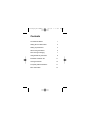 2
2
-
 3
3
-
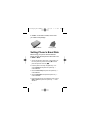 4
4
-
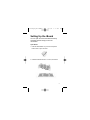 5
5
-
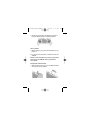 6
6
-
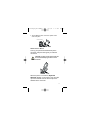 7
7
-
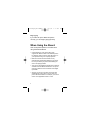 8
8
-
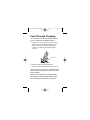 9
9
-
 10
10
-
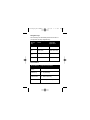 11
11
-
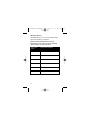 12
12
-
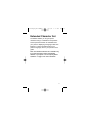 13
13
-
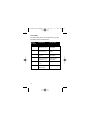 14
14
-
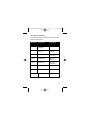 15
15
-
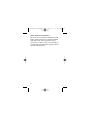 16
16
-
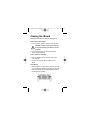 17
17
-
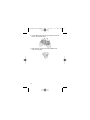 18
18
-
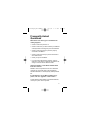 19
19
-
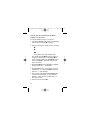 20
20
-
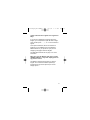 21
21
-
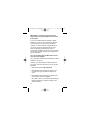 22
22
-
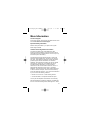 23
23
-
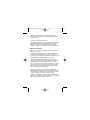 24
24
-
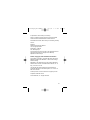 25
25
-
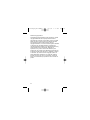 26
26
-
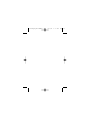 27
27
-
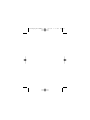 28
28
-
 29
29
-
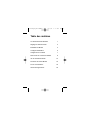 30
30
-
 31
31
-
 32
32
-
 33
33
-
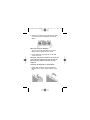 34
34
-
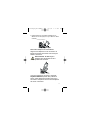 35
35
-
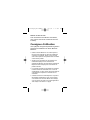 36
36
-
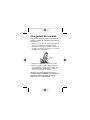 37
37
-
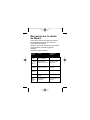 38
38
-
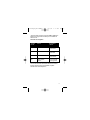 39
39
-
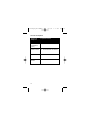 40
40
-
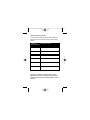 41
41
-
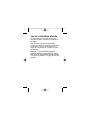 42
42
-
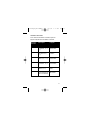 43
43
-
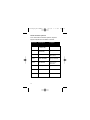 44
44
-
 45
45
-
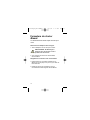 46
46
-
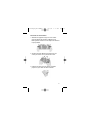 47
47
-
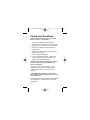 48
48
-
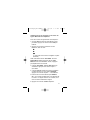 49
49
-
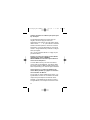 50
50
-
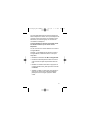 51
51
-
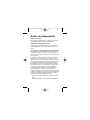 52
52
-
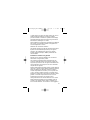 53
53
-
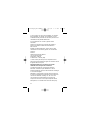 54
54
-
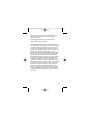 55
55
-
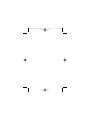 56
56
-
 57
57
-
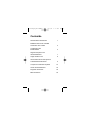 58
58
-
 59
59
-
 60
60
-
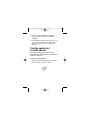 61
61
-
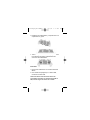 62
62
-
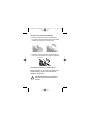 63
63
-
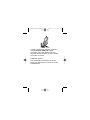 64
64
-
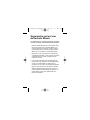 65
65
-
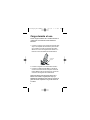 66
66
-
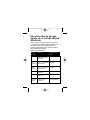 67
67
-
 68
68
-
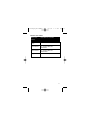 69
69
-
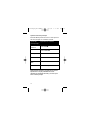 70
70
-
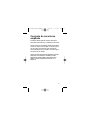 71
71
-
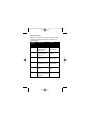 72
72
-
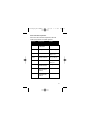 73
73
-
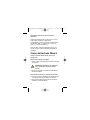 74
74
-
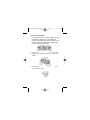 75
75
-
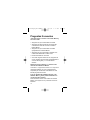 76
76
-
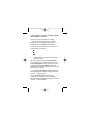 77
77
-
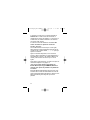 78
78
-
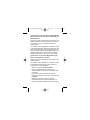 79
79
-
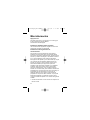 80
80
-
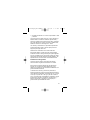 81
81
-
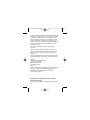 82
82
-
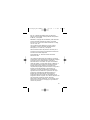 83
83
-
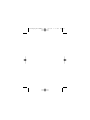 84
84
-
 85
85
-
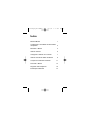 86
86
-
 87
87
-
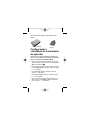 88
88
-
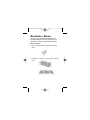 89
89
-
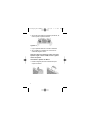 90
90
-
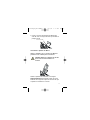 91
91
-
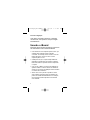 92
92
-
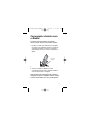 93
93
-
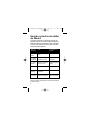 94
94
-
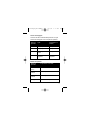 95
95
-
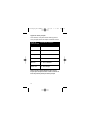 96
96
-
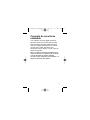 97
97
-
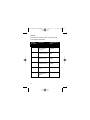 98
98
-
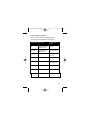 99
99
-
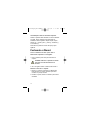 100
100
-
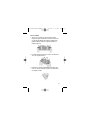 101
101
-
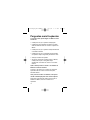 102
102
-
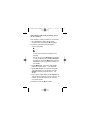 103
103
-
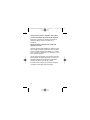 104
104
-
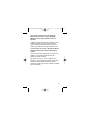 105
105
-
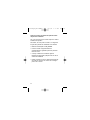 106
106
-
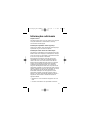 107
107
-
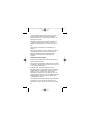 108
108
-
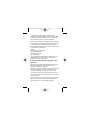 109
109
-
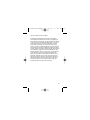 110
110
-
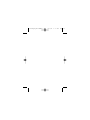 111
111
-
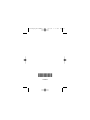 112
112
Motorola i55sr Manual de usuario
- Tipo
- Manual de usuario
en otros idiomas
- français: Motorola i55sr Manuel utilisateur
- English: Motorola i55sr User manual
- português: Motorola i55sr Manual do usuário
Artículos relacionados
-
Motorola MOTOKRZR K1 Manual de usuario
-
Motorola V235 Guía del usuario
-
Motorola K1 T-Mobile Guía del usuario
-
Motorola V65p Start Here Manual
-
Motorola A630 El manual del propietario
-
Motorola MOTORAZR V3xx El manual del propietario
-
Motorola MOTORAZR V3 Manual de usuario
-
Motorola RAZR V3t Guía del usuario
-
Motorola NNTN4846 El manual del propietario
-
 Manual de MOTO W-220 Guía del usuario
Manual de MOTO W-220 Guía del usuario